Velkommen til Microsoft Office 2013 på Børsen Academy
|
|
|
- Maja Poulsen
- 8 år siden
- Visninger:
Transkript
1
2 Velkommen til Microsoft Office 2013 på Børsen Academy Børsen Academy tilbyder markedets bredeste udvalg af e-learning inden for Microsoft Office på dansk, svensk, finsk og naturligvis også engelsk. På de følgende sider kan du læse mere om de forskellige e-learning-kurser under Microsoft Office 2013 og om hvordan du implementerer en komplet uddannelsesløsning, som er skræddersyet til netop jeres behov. Opsætning, levering og udrulning tilpasset jeres behov Som kunde får du adgang til en uddannelsesportal via en log-in-side. I inddrages i design fasen, så den tilpasses jeres interne retningslinjer for design. Med udgangspunkt i disse fire modeller, kombinerer og sammensættes en udrulning, så den bliver præcis, som I ønsker det. Model 1 Børsen Academy opretter alle involverede brugere på kundeportalen og sender en velkomstmail til alle med link til log-in-side samt log-in-oplysninger. Model 3 Der opsættes et selvregistreringsmodul på kundens log-in-side. Her kan brugerne på egen hånd registrere sig på kundeportalen og få adgang med det samme. Model 2 På kundeportalen oprettes der et brugeroprettelsesmodul til kundens administrator. Her kan administratoren selv styre oprettelsen af brugere. Model 4 Brugeren opnår adgang til uddannelsesportalen via en singlesign-on-løsning. Med kun ét klik gives brugerne via intranettet adgang til e-learning kurserne vel at mærke uden brug af koderord eller brugernavn. 2
3 Hurtigt, enkelt og overskueligt 4 ikke påbegyndt 9 påbegyndt 13 fuldført Børsen Academy tilbyder virksomhedens brugere en varieret kursuspakke. Vores Microsoft Office 2013-pakke indeholder mere end 800 lektioner og 85 læringsmoduler. Det er uden tvivl markedet største og mest seriøse udbud af let tilgængelige e-learning-kurser i Microsoft Office. Der er lektioner på alle nivea uer fra de mest grundlæggende ændringer i Windows til de mest avancerede funktioner i Excel. Administratormodul nøglen til viden Uddannelsesportalen indeholder et administratormodul, der via overskuelig statistik giver kunden mulighed for at følge medarbejdernes kompetenceudvikling. Med få klik kan der trækkes statistikker på brugernes aktiviteter. Administratormodulet giver ligeledes kunden mulighed for løbende at oprette nye brugere. Dialogprogram vejen til succes De fleste brugere udnytter kun en brøkdel af Excels muligheder. Excels tidligere komplekse funktioner er nu blevet lettilgængelige for såvel den lejlighedsvise bruger som for eksperten. Dette modul introducerer dig til nogle af de væsentligste nye funktioner i Excel Få adgang med et enkelt klik her 1. Nyheder I Excel Et Vindue per Projektmappe 3. Kickstart dit Regneark 4. Excel genkender Mønstre I dine data 5. Hurtig Analyse 6. Anbefalde Diagrammer 7. Effektiv Dataanalyse 8. Bedre Databegegning 9. Nye regnearksfunktioner God fornøjelse! For at sikre let adgang til e-learning-kurserne og fremhæve relevansen af indholdet har vi lavet et dialogprogram, hvor brugerne modtager en række s. De beskriver ganske kort, hvad brugeren kan få ud af et kursusmodul og giver med kun et klik direkte adgang til kurset. Dialogprogrammet afspejler de læringsmoduler, der er aftalt i udrulningsplanen. 3
4 Introduktion til Office Opgradering fra 2003/2007 Microsoft Office 2013 En hurtigere vej til handling Arbejd fra enhver enhed Få mere fra hånden med Office Web Apps Introduktion til Office Apps Højdepunkter i Word 2013 Højdepunkter i Excel 2013 Højdepunkter i PowerPoint 2013 Højdepunkter i Outlook 2013 Brugergrænsefladen Introduktion til Brugergrænsefladen i Office 2013 Båndet Fanerne Anvend knapper Knappen Dialogboksstarter Indstillinger for visning af Båndet Værktøjslinjen Hurtig adgang Statuslinjen Backstage-visningen Backstage-visningen Angiv dokumentegenskaber Opret et nyt dokument Åbn et dokument Gendan ikke-gemte dokumenter Gem dit dokument Udskriv dit dokument Send dokumentet som PDF-fil Skift filtype Luk dokumentet Arbejd i Office 2013 Arbejd i Office 2013 Begynd på et nyt dokument Skriv og formater tekst Gem dokumentet Indsæt en tabel Indsæt et billede Indsæt billeder fra nettet Udskriv dokumentet Send dokumentet via Luk dokumentet og programmet Skyen i Office 2013 Skyen Introduktion til Skyen Log på Office Tilføj en tjeneste Gem et dokument på SkyDrive Åbn et dokument fra SkyDrive Dokumenter på et Socialt Netværk Nemmere samarbejde Nemmere samarbejde Forbered dokumentet til gennemsyn Indsæt Kommentarer Upload og del et dokument Upload og del via SharePoint Åbn et dokument fra Skyen Flere forfattere på samme tid Acceptér ændringer til teksten Kommentér på Kommentarer Det korrekturlæste dokument Introduktion Velkommen til dit introduktionskursus i Microsoft Office et helt nyt intuitivt læringskoncept, der sikrer, at du arbejder bedst muligt og mest effektivt med din Office-pakke. Brugergrænsefladen Backstage-visningen Introduktionskurset præsenterer dig for den nye Office-pakkes opbygning samt de funktionaliteter, du får adgang til, når du opgraderer din Officepakke. Kursets indhold er sammensat med særligt fokus på de brugere, der opgraderer fra Microsoft Office 2003 og 2007 til Arbejd i Office 2013 Skyen i Office 2013 Nemmere samarbejde Klik i menuen for at få adgang til kursets lektioner. 4
5 Nyheder i Office Opgradering fra 2010 Nyheder i Word 2013 Nyheder i Word 2013 Bevar opmærksomheden når du læser Simple markeringer Rediger PDF-filer fra Word Utrolig nem tekstombrydning Live layouts Tilpas diagrammer på et øjeblik Videoer fra internettet Undgå at overbebyrde dine læsere Problemfrit samarbejde Nyheder i Excel 2013 Nyheder i Excel 2013 Et vindue per projektmappe Kickstart dit regneark Excel genkender mønstre i dine data Hurtig analyse Anbefalede diagrammer Effektiv dataanalyse Bedre databeregning Nye regnearksfunktioner Nyheder i PowerPoint 2013 Nyheder i PowerPoint 2013 Temafamilier Bedre designværktøjer Flet figurer Præcis farvetilpasning Forbedret understøttelse af lyd & video Forbedrede bevægelsesstier Den nye kommentarrude Indled et onlinemøde fra PowerPoint Problemfri præsentationsvisning Nyheder i Outlook 2013 Nyheder i Outlook 2013 Meddelelseslisten Indbyggede svar Arrangér dine mapper Smugkig Hold styr på aftaler og opgaver Skal jeg tage paraply med Dine kontaktpersoner Personlige & private konti Nyheder Velkommen til dit nyhedskursus i Microsoft Office Du møder her et nyt og intuitivt læringskoncept, der sikrer, at du bliver fortrolig med din Office-pakke og kan gøre aktivt brug af dens mange muligheder. Med kurset bliver du præsenteret for de vigtigste nyheder i Word, Excel, PowerPoint og Outlook 2013, og du får overblik over, hvordan Office 2013 gør dig endnu mere effektiv i dit daglige arbejde. Kursets indhold er sammensat med et særligt fokus på brugere, der opgraderer fra Microsoft Office 2010 til Klik i menuen for at få adgang til kursets lektioner. Nyheder i Word 2013 Nyheder i Excel 2013 Nyheder i PowerPoint 2013 Nyheder i Outlook 2013 Kursusoversigt Eksamen 5
6 Outlook Grundlæggende 5 moduler 50 lektioner Grundlæggende funktioner i Outlook 2013 Overblik Båndet i Outlook 2013 Mappelisten Meddelelseslisten Læseruden Opgavepanelet Sektionsknapper Backstage-visning Statuslinjen Læs Læs Naviger mellem Postkasser Markér en meddelelse Markér en meddelelse som ulæst Farvekategorier i Outlook Læs mails uden at åbne dem Besvar via mail og andre tjenester Gem vedhæftede filer Svar på Mødeindkaldelser Markér som uønsket eller slet Skriv en ny Skriv en ny Hurtigt svar Opret en ny meddelelse Angiv modtagere og emne Skift til HTML-format Skriv og formater din meddelelse Vedhæft filer, mails og andre elementer Indsæt Responsknapper Angiv prioritet med mere Opret en Signatur Send meddelelse Få styr på dine s Få styr på dine s Samtalevisning Få overblik med Visninger Få overblik med Søgninger Få overblik med Farver Organisér meddelelser i mapper Opret regler, der automatisk sorterer dine meddelelser Håndter meddelelser med Hurtige trin Ryd op i en samtale Finpuds din Outlook-oplevelse Finpuds din Outlook-oplevelse Arkivér meddelelser Standardindstillinger for arkivering Tilpas standardindstillingerne for autoarkivering Individuelt tilpassede indstillinger for autoarkivering Tilføj arkivmapper til mappelisten Ryd op i postkassen Konfigurer autosvar Tilpas indstillingerne for skrivebordsbeskeder Tilpas, hvilken mappe Outlook viser, når programmet åbnes Grundlæggende Velkommen til dit kursus i Outlook Dette kursus vil sikre dig, at du lærer at bruge Outlooks mange nye funktioner og at navigere i den nydesignede brugergrænseflade. Læs Skriv en ny Du vil også blive fortrolig med mange af de nye opsætnings- og indstillingsmuligheder, der følger med Outlook 2013, heriblandt hvordan du tilkobler flere konti samt bruger out of office-assistenten bedst muligt. Klik i menuen for at starte kursets lektioner. Få styr på dine s Finpuds din Outlook-oplevelse Eksamen 6
7 Outlook Udvidet 5 moduler 49 lektioner Planlæg din dag med Outlook 2013 Planlæg din dag med Outlook Kalendervisninger Tilpas din arbejdstid og andre indstillinger Tilføj en anden tidszone Opret en ny aftale Opret et nyt møde Planlæg et møde med interne deltagere Planlæg et møde med eksterne deltagere Åbn en kollegas kalender Vis flere kollegers kalendere i planlægningsvisning Hold styr på dine kontakter Hold styr på dine Kontakter Naviger sektionen Personer Opret en ny kontaktperson Opret en ny adresseliste Find en kontaktperson Tildel kategorier til dine kontaktpersoner Organiser kontaktpersoner efter kategori Videresend en kontaktperson Del kontaktpersoner Enkel opgavestyring med Outlook 2013 Enkel opgavestyring med Outlook 2013 Få vist opgavelisten Tilpas Outlook, så du nemmere kan holde styr på dine opgaver Tilpas opgavelisten i opgavepanelet Opret en ny opgave Ændre en opgaves prioritet Sæt tid af til at løse en opgave Opret en som en opgave Opret forskellige opgavelister Husk at holde styr på opgavelisten Brug noter, mapper og genveje Brug noter, mapper og genveje Naviger sektionen Noter Skab et informationscenter Opret en ny note Organiser dine noter med farvekategorier Opret farvekategorier til dine noter Træk eller kopier noter mellem dine mapper Få et samlet overblik over dine mapper Genvejsmappen Tilføj dine vigtigste websider til Outlook Tilføj konti til Outlook Tilføj Konti til Outlook Log på Office Før du tilføjer en mail-konto Tilføj en konto automatisk Manuel tilføjelse af en Exchange-konto Tilføj en POP3 eller IMAP-konto manuelt Tilføj Hotmail eller Outlook-konti Tilføj sociale netværk Forbind til online-tjenester Gør Outlook til din egen Udvidet Velkommen til dit udvidede kursus i Outlook. Kurset har til formål at give en dybere forståelse af hvordan Outlook fungerer og hvordan de mere avancerede funktioner og værktøjer kan gøre dig til en ekspert bruger af Outlook. Planlæg din dag med Outlook 2013 Hold styr på dine kontakter Enkel opgavestyring med Outlook 2013 Kurset er udviklet med fokus på den øvede bruger, der gerne vil opbygge kompetencer til at kunne arbejde endnu mere effektivt i Outlook. Kurset vil gennemgå nyttige funktioner, såsom hvordan du planlægger din dag bedst muligt vha. Outlook, hvordan du arbejder med opgaver, samt hvordan kontakter og konti administreres, for blot at nævne et par stykker. Brug noter, mapper og genveje Kursusoversigt Eksamen Klik i menuen for at starte kursets lektioner. 7
8 Word Grundlæggende 5 moduler 52 lektioner med Word 2013 Overblik Båndet i Word 2013 Den nye startskærm Den nye læsetilstand Åbn og rediger PDF-dokumenter Backstage-visning Udskriv dit dokument Gem og luk dokumenter Fortsæt, hvor du slap Begynd arbejdet med dit dokument Begynd arbejdet med dit dokument Indsæt tekst i dit dokument Markér tekst Miniværktøjslinjen Klip, kopiér og sæt ind Søg og erstat tekst Arbejd med skrifttyper Tilføj punkttegn og nummerering Formatér punkttegn Tilføj niveauer til en liste Dokumentdesign Dokumentdesign Justering af afsnit Tilpas linjeafstand Tilpas sidestørrelsen Tilpas margener Tilpas sideretningen Arbejd med Sektioner Tilpas sidefarven Tilføj sidekanter Tilføj vandmærke Dokumenttypografier Dokumenttypografier Hurtige typografier Tilpas en Hurtig typografi Anvendelse og ændring af hurtige typografier i hele dokumentet på en gang Arbejd med temaer Et temas anatomi Tilpas et tema Tilpas temafarver Tilpas temaskrifttyper Forstå temaeffekter Gør dit dokument levende Indsæt billeder Indsæt figurer Indsæt onlinebilleder og onlinevideo Live layouts Indsæt SmartArt-grafik Tilpas SmartArt-grafik Indsæt skærmbillede Indsæt et diagram Indsæt et diagram fra Excel Grundlæggende Sloth Velkommen til kurset Grundlæggende Word. Kurset fokuserer især på at give dig en øget forståelse for, hvordan det nye Word er opbygget samt, hvilke nye funktionaliteter og arbejdsmæssige genveje du får adgang til, når du opgraderer til Word Begynd arbejdet med dit dokument Dokumentdesign Kursets indhold er sammensat med et særligt fokus på brugere der har behov for en grundlæggende viden om, hvordan de arbejder nemmest med Word i hverdagen. Klik i menuen for at starte kursets lektioner. Dokumenttypografier Gør dit dokument levende Eksamen 8
9 Word Udvidet 5 moduler 49 lektioner Arbejd med tabeller Tabeller Indsæt en ny tabel Indtast indhold i en tabel Konvertér eksisterende tekst til en tabel Formatér tabeller Hurtige tabeller Tilføj rækker og kolonner Fjern rækker eller kolonner Flet og opdel celler Sortér data i en tabel Arbejd med lange dokumenter Arbejdet med lange dokumenter Få overblik over dit dokument Begynd med en disposition Arbejd med sektioner i lange dokumenter Indsæt sidehoveder og sidefødder Tilføj sidetal Indsæt bogmærker og links Opret en indholdsfortegnelse Indsæt et indeks Indsæt fodnoter og slutnoter Korrektur og gennemsyn af dokumenter Korrektur og gennemsyn af dokumenter Kontrollér stavning og grammatik, mens du skriver Kontrollér stavning og grammatik i ét hug Tilpas sprogindstillingerne Tilpas indstillingerne for autokorrektur Brug af synonymordbogen Download en ordbog for at kunne slå definitioner op Brug af oversættelsesværktøjerne Få andre til at gennemse dit dokument Indsæt kommentarer Samarbejd om dokumenter Dokumentsamarbejde Forbind Word med SkyDrive eller SharePoint Del dit dokument Upload og del dit dokument via SharePoint Del via Forbered et dokument til samarbejde Vær flere om at redigere et dokument samtidigt Begræns redigering Samarbejd via Word Web Appen Præsenter dit dokument online Brevfletning Brevfletning Fordele ved brevfletning Vælg modtagerindstillinger Opret en kontaktliste med Word Opret en kontaktliste ud fra Outlook-kontaktpersoner Importér modtagere fra et Excel-regneark Indsæt fletfelter i dit dokument og foretag brevfletning Flet til mail Brug brevfletning til at oprette navneetiketter Udvidet Velkommen til dit udvidede kursus i Word. Kurset har til formål at give en dybere forståelse af hvordan Word fungerer og hvordan de mere avancerede funktioner og værktøjer kan gøre dig til en ekspert bruger af Word. Arbejd med tabeller Arbejd med lange dokumenter Korrektur og gennemsyn af dokumenter Kurset er udviklet med fokus på den øvede bruger, der gerne vil opbygge kompetencer til at kunne arbejde endnu mere effektivt i Word. Kurset vil gennemgå nyttige funktioner, såsom skræddersyede værktøjer til dit arbejde med tabeller og lange dokumenter, korrekturværktøjet, samt hvordan du kan samarbejde om dokumenter med dine kolleger, for blot at nævne et par stykker. Samarbejd om dokumenter Brevfletning Eksamen Klik i menuen for at starte kursets lektioner. 9
10 PowerPoint Grundlæggende 5 moduler 50 lektioner med PowerPoint Overblik Båndet i PowerPoint 2013 Navigationsruden Indholdsområdet Ændre Slidelayoutet Opgaveruden Statuslinjen Ruden Noter Backstage-visning Planlæg din præsentation Planlæg din præsentation Hav slutningen for øje, når du begynder Præsentationsformer Start præsentationen i Word Brug Dispositionsvisning Inddel din præsentation i sektioner Slidesortering Arbejd med Sektioner Få overblik ved at udskrive en uddelingskopi Gem din præsentation i Skyen Vælg dit grafiske udtryk Vælg dit grafiske udtryk Et temas anatomi Vælg et tema Tilpas temafarver Tilpas temaskrifttyper Forstå temaeffekter Bland temaelementer Formatér en slides baggrund Gem som et nyt tema Få styr på slidemastere Få styr på slidemastere En slides anatomi Tilpas slidemasteren Indsæt dit virksomhedslogo på slidemasteren Tilpas et layout Opret et nyt layout Indsæt pladsholdere Opret en ny slidemaster Vælg et layout til din slide Gem som ny præsentationsskabelon Afhold din præsentation Afhold din præsentation Brug præsentationsvisning Afvikl din præsentation med præsentationsvisning Udskriv uddelingskopier Gem din præsentation til en online lagerplacering Præsentér online med Lync Afvikl præsentationen online via Præsentationstjeneste til Office Publicer præsentation til et slidebibliotek Pak præsentationen Publicer præsentationen som video Grundlæggende Velkommen til kurset PowerPoint Grundlæggende. Kurset fokuserer især på at give dig en øget forståelse for, hvordan det nye PowerPoint er opbygget samt, hvilke nye funktionaliteter og arbejdsmæssige genveje du får adgang til, når du opgraderer til PowerPoint Planlæg din præsentation Vælg dit grafiske udtryk Kursets indhold er sammensat med et særligt fokus på brugere der har behov for en grundlæggende viden om, hvordan de arbejder nemmest med PowerPoint i hverdagen. Få styr på slidemastere Afhold din præsentation Eksamen Klik i menuen for at starte kursets lektioner. 10
11 PowerPoint Udvidet 5 moduler 51 lektioner Arbejd med tekst Arbejd med tekst Skriv og formatér tekst Tekstjustering og -retning WordArt og teksteffekter Tekstfyld og -kontur Indsæt billeder i din tekst. Ændre og tilpasse punkttegn Brug billeder som punkttegn Tilpas afstanden mellem punkttegn og tekst Konvertér punkttegn til SmartArt Arbejd med billeder Arbejd med billeder Indsæt billeder fra din computer eller dit netværk Indsæt Onlinebilleder Indsæt skærmbillede Beskær billedet Fjern billedets baggrund. Korrektioner, farver og effekter Komprimer og nulstil billeder Tilpas billedlayout og effekt Konvertér billeder til SmartArt Arbejd med figurer og SmartArt Arbejd med figurer og SmartArt Indsæt figurer og indtast tekst i dem Tilpas figurens størrelse og roter figuren Tilpas figurens fyldfarve, kontur og effekter Rediger figurer Skift figur Flet figurer Indsæt SmartArt Tilpas SmartArt Arbejd med billeder i SmartArt Arbejd med diagrammer og multimedieindhold Arbejd med diagrammer og multimedieindhold Opret et diagram i PowerPoint Indsæt et diagram fra Excel Tilpas farver og typografi i et diagram Vælg hvilke data, diagrammet skal afbilde Tilføj aksetitler til diagrammet Tilføj en tendenslinje Udfold et cirkeldiagram Fremhæv små udsnit i et cirkeldiagram Tilføj video Tilføj musik og tale Arbejd med animationer og overgange Animationer og overgange Tilføj en animationseffekt Tilføj flere animationseffekter til et enkelt objekt Tilføj animationer til diagrammer eller SmartArt Finpuds din Animation fra animationsruden Arbejd med bevægelsesstier Fjern en animationseffekt fra et objekt Fjern alle animationseffekter fra et objekt Fjern alle animationseffekter fra en slide Tilføj eller fjern overgange mellem slides Udvidet Velkommen til dit udvidede kursus i PowerPoint. Kurset har til formål at give en dybere forståelse af hvordan PowerPoint fungerer og hvordan de mere avancerede funktioner og værktøjer kan gøre dig til en ekspert bruger af PowerPoint. Arbejd med tekst Arbejd med billeder Arbejd med figurer og SmartArt Kurset er udviklet med fokus på den øvede bruger, der gerne vil opbygge kompetencer til at kunne arbejde endnu mere effektivt i PowerPoint. Kurset vil gennemgå nyttige funktioner, såsom hvordan du arbejder bedst muligt med tekst og billede, hvordan du arbejder med multimedieindhold og ikke mindst hvordan du bruger animationer og overgange, for blot at nævne et par stykker. Arbejd med diagrammer og multimedieindhold Arbejd med animationer og overgange Eksamen Klik i menuen for at starte kursets lektioner. 11
12 Excel Grundlæggende 5 moduler 48 lektioner med Excel 2013 Overblik Båndet i Excel 2013 En projektmappes anatomi Et regnearks anatomi Formellinjen Statuslinjen Backstage-visning Sådan udskriver du dit regneark Indtastning af data i Excel 2013 Indtastning af data i Excel 2013 Opret en ny projektmappe Indtastning af tekst i en celle Indtast symboler i en tekstcelle Arbejd med seriel data Indtastning af værdier Formatér celler Hvordan man bygger simple formler Kopiér celleindhold Byg formler med Excel-funktioner Arbejd med celler Arbejd med celler Markér tilstødende celler Kopiér celler til tilstødende celler Flyt celler til en anden placering Markér separate celler Markér og kopiér en gruppe separate celler Tilpas kolonnebredde og rækkehøjde Flet tilstødende celler Ændre et celleområdes baggrundsfarve Tilføj rammer Introduktion til at arbejde med formler Introduktion til at arbejde med formler Grundliggende matematiske operatorer Opbyg en formel med musen Simpel formelevaluering Kopiering af formler, der indeholder relative referencer Brug og kopiér absolutte cellereferencer Brug af de mest almindelige regnearksfunktioner Find en regnearksfunktion med dialogboksen»indsæt funktion«find en regnearksfunktion fra fanen»formler«brug Autofyld til at finde en regnearksfunktion Skab overblik Skab overblik Find top 10 Vis værdier visuelt Få overblik over tendenser Tilpas indstillinger for betinget formatering Brug minidiagrammer til at vise udviklingen i data Opret et diagram med værktøjet»hurtig analyse«anbefalede diagrammer Opret diagrammer fra gruppen Diagrammer Grundlæggende Velkommen til kurset Grundlæggende Excel. Kurset fokuserer især på at give dig en øget forståelse for, hvordan det nye Excel er opbygget samt, hvilke nye funktionaliteter og arbejdsmæssige genveje du får adgang til, når du opgraderer til Excel Indtastning af data i Excel 2013 Arbejd med celler Kursets indhold er sammensat med et særligt fokus på brugere der har behov for en grundlæggende viden om, hvordan de arbejder nemmest med Excel i hverdagen Klik i menuen for at starte kursets lektioner. Introduktion til at arbejde med formler Skab overblik Eksamen 12
13 Excel Udvidet 5 moduler 49 lektioner Tilpas diagrammer Tilpas diagrammer Tilpas diagramelementer Tilpas diagramtypografier Tilpas serier og kategorier Skift diagramtype Skift række/kolonne Hurtigt Layout Formatér diagramelementer Formatér titel, forklaring og diagramområde Formatér akser, gitterlinjer og afbildningsområde Arbejd med tabeller Arbejd med tabeller Formatér et celleområde som en tabel En tabels anatomi Sortér dine tabeldata Filtrér dine tabeldata Tilpas tabeltypografien Tilpas størrelsen på tabellen Fjern dubletter Indsæt udsnit Tilpas udsnitsværktøjet Arbejd med flere regneark Arbejd med flere regneark Indsæt og slet regneark i en projektmappe Skift mellem regnearkene i en projektmappe Indtast de samme data samtidigt i flere forskellige regneark Omarranger regnearkene i en projektmappe Kopiér regneark Få vist flere ark samtidigt Brug referencer til andre regneark i dine formler Referer til celler i andre projektmapper Import og behandling af data Import og behandling af data Importér data fra en CSV-fil Tilpas kolonnebredden automatisk Gem en CSV fil som en projektmappe Sortér dine data Indsæt subtotaler Navigér et regneark der indeholder subtotaler Kopiér synlige data til et andet ark Tilføj en tabel til et regneark LOPSLAG Læg sidste hånd på din projektmappe Læg sidste hånd på din projektmappe Beskyt din projektmappe Beskyt dine formler Skjul kolonner med følsomme oplysninger Indsæt kommentarer Aktivér registrering af ændringer Aktivér beskyttelse af en projektmappe Del projektmappen Gem til en placering i Skyen Arbejd med registrerede ændringer Udvidet Velkommen til dit udvidede kursus i Excel. Kurset har til formål at give en dybere forståelse af hvordan Excel fungerer og hvordan de mere avancerede funktioner og værktøjer kan gøre dig til en ekspert bruger af Excel. Tilpas diagrammer Arbejd med tabeller Arbejd med flere regneark Kurset er udviklet med fokus på den øvede bruger, der gerne vil opbygge kompetencer til at kunne arbejde endnu mere effektivt i Excel. Kurset vil gennemgå nyttige funktioner, såsom skræddersyede værktøjer til dit arbejde med tabeller og rengeark, Udsnitsværktøjet, samt hvordan du kan samarbejde om regneark med dine kolleger, for blot at nævne et par stykker. Import og behandling af data Læg sidste hånd på din projektmappe Eksamen Klik i menuen for at starte kursets lektioner. 13
14 Excel Ekspert 4 moduler 41 lektioner Makroer i Excel Makroer i Excel Få vist fanen Udvikler Indspil en ny makro Skift sikkerhedsniveau for at aktivere makroer Afspil en makro Tildel en tastaturgenvej til en makro Tildel en genvejsknap i værktøjslinjen Hurtig adgang Giv makroen sin egen knap på båndet Rediger en makro Opret en ny makro Problemløser Problemløser Føj gruppen Analyse til fanen Data Definer dit problem Angiv målsætningen Definer begrænsninger Tilpas indstillinger for Problemløser Vælg en løsningsmetode Se resultatet Træk rapporter What-if analyse What-if analyse Definer justerbare celler Navngiv celler Scenariestyring Tilføj scenarier Se resume Administrer scenarier Målsøgning Forbered dit regneark Brug målsøgning til at bestemme den påkrævede værdi Pivottabeller Pivottabeller Opret en enkel pivottabel Indlejring af felter Anbefalede pivottabeller Opdater pivottabel Formatér pivottabel Få vist kildedata for en værdi Filtrér en pivottabel Udsnit Opret et pivotdiagram Tilpas dit pivotdiagram Afkoble en pivottabel fra dens kildedata Ekspert Velkommen til dit Ekspertkursus i Excel. Kurset er designet med henblik på erfarne brugere, der er bekendt med Excels grundlæggende funktioner, men som ønsker at få en endnu dybere forståelse for Excels mange funktionaliteter. Kursets indhold vil fokusere på hvordan Makroer, Pivottabeller, Problemløser, og what-if analyse bruges. Inden længe vil du kunne løse komplekse problemstillinger og træffe bedre beslutninger ved hjælp af disse avancerede funktioner. Klik i menuen for at starte kursets lektioner. Makroer i Excel Problemløser What-if analyse Pivottabeller Kursusoversigt Eksamen 14
15 Office 365 Grundlæggende 5 moduler 48 lektioner Hvad er Office 365 Hvad er Office 365 Er Office 365 en ny udgave af Office-pakken Få samme infrastruktur som de store spillere Gør dit arbejde uafhængigt af, hvor du befinder dig Arbejd uafhængigt af enhed Du har altid forbindelse til dine kolleger Vink farvel til flere kopier af samme dokument Backup Er det sikkert Hvordan får jeg Office 365 Opsætning af Office 365 Opsætning af Office 365 Log ind på portalen Brugergrænsefladen for administratorer Køb yderligere brugerlicenser og lagerplads Bekræft ejerskab over dit domænenavn Angiv standarddomæne Opret brugergrupper Opret -distributionsgrupper Velkommen til Office 365 Velkommen til Microsoft Office 365 Log på og startskærm Introduktion til Outlook Web Access Tilpas indstillingerne for Outlook Web App Introduktion til online-kalenderen Introduktion til Personer-hubben Introduktion til Nyhedsstrømmen Nyhedsstrømmens følg funktion Din private harddisk i Skyen Introduktion til Office 365 Websteder Introduktion til dokumentbiblioteket Introduktion til dokumentbiblioteket Opret en ny mappe Opret et nyt dokument Upload et dokument fra din computer Åbn og rediger et dokument Rediger dokumentegenskaberne Følg et dokument Flyt dokumenter mellem mapper i dokumentbiblioteket Tilføj tags og noter Se dine noter og tags Samarbejde om dokumenter Samarbejd om dokumenter Tilføj redaktørkommentarer Begræns redigering Forbered dit dokument til deling Upload og del et dokument Arbejd samtidig i samme dokument Besvar Kommentarer Læg sidste hånd på det korrektur - læste dokument Markér som endelig udgave Brug tjek ud som skrivebeskyttelse Grundlæggende Velkommen til kurset Office 365 Grundlæggende. Kurset fokuserer især på at give dig en øget forståelse for, hvordan det nye Office 365 fungerer, samt hvordan du arbejder med det. Hvad er Office 365 Opsætning af Office 365 Velkommen til Office 365 Kursets indhold er sammensat med et særligt fokus på brugere, der har behov for en grundlæggende viden om, hvordan man arbejder nemmest med Office 365 i hverdagen og hvordan man får størst udbytte af de smarte nye funktioner. Klik i menuen for at få adgang til kursets lektioner. Introduktion til dokumentbiblioteket Samarbejde om dokumenter Eksamen 15
16 Office 365 Udvidet 5 moduler 50 lektioner Installation og opsætning Opsætning af Team Site Installation af Office programmerne Opsætning af Outlook Opsætning af Lync Opsætning af andre Office programmer Opsætning af Team Site Arbejd med deadlines Installér andre apps Tilpas tema og site-logo Installér en sit boks Hold dig opdateret Hold dig opdateret Læs annonceringer Opret en annoncering Slet en annoncering manuelt Tilføj en post til nyhedsstrømmen Kommenter på og like indlæg i Nyhedsstrømmen Lær dine kolleger at kende Følg en kollega Følg et websted Få besked om ændringer i dokumenter og dokumentbiblioteker Introduktion til teamwebstedet Introduktion til teamwebstedet Teamwebstedets brugergrænseflade Naviger teamwebstedet med Hurtig start-ruden og fanen Gennemse Brug de kontekstafhængige faner Topnavigation Teamwebstedets notesbog Dokumentbiblioteket Opgaver Kalenderen Webstedspostkasse Avancerede opgave- og kalenderfunktioner Avancerede opgave- og kalenderfunktioner Få besked Se opgaver i Gantt-visning Håndtering af indbyrdes afhængige opgaver Opret forbindelse til og se opgavelister i Outlook Rediger opgavelister i Project og synkroniser dine projekter med opgavelisten Tilføj flere kalendere Se flere kalendere i samme visning Forbind til og arbejde med kalendere i Outlook Planlæg et teammøde i Outlook Arbejd med brugerdefinerede lister Arbejd med brugerdefinerede lister Tilføj en brugerdefineret liste Føj kolonner til listen Rediger poster Indtastning af næsten identiske poster Kopier identiske værdier til tilstødende rækker og kolonner Sortér listen i en anden rækkefølge eller filtrér på kolonner Skift visning Ændring af kolonneindstillingerne Importér et Excel-regneark Udvidet Velkommen til dit udvidede kursus i Office 365. Kurset har til formål at give en dybere forståelse af hvordan Office 365 fungerer og hvordan de mere avancerede funktioner og værktøjer kan gøre dig til en ekspert bruger af Office 365. Installation og opsætning Introduktion til teamwebstedet Arbejd med brugerdefinerede lister Kurset er udviklet med fokus på den øvede bruger, der gerne vil opbygge kompetencer til at kunne arbejde endnu mere effektivt i Office 365. Kurset vil gennemgå nyttige funktioner, såsom hvordan du bruger teamwebstedet, arbejder med brugerdefinerede lister og ikke mindst avancerede opgave og kalenderfunktioner, for blot at nævne et par stykker. Hold dig opdateret Avancerede opgave- og kalenderfunktioner Eksamen Klik i menuen for at få adgang til kursets lektioner. 16
17 SharePoint på Office moduler 60 lektioner Det underordnede websted Hvordan oprettes et underordnet websted Hvornår har du brug for et underordnet websted Webstedsskabeloner Opret et underordnet websted Blog Projektwebsted Community websted Tilpas webstedsnavn, logo og beskrivelse Tilpas webstedsnavigation Nedarvede webstedstilladelser Separate webstedstilladelser Føj funktionalitet til et nyt websted Føj funktionalitet til et nyt websted Lær værktøjerne at kende Tilføj endnu et dokumentbibliotek Tilføj appen brugerdefineret liste Find den rette app Tilpas linksene i området Hurtig start Byg et dashboard med Dele Tilpas sidens layout Tilpas Webdele Tilpas dokumentbiblioteket Tilpas dokumentbiblioteket Mapper eller grupper Tilføj metadata Tilføj en rullemenu med statusoplysninger Tilføj et felt med oplysninger om det næste logiske skridt Få vist versionsnummeret Tilpas den aktuelle visning i dokumentbiblioteket Konfigurer gruppering af dokumenter Føj metadata til eksisterende dokumenter Føj metadata til et nyt dokument Versionsstyring Skru tiden tilbage Versionsniveauer Nummerering af versioner Aktivér versionsstyring Begræns antallet af overordnede dokumentversioner Begræns antallet af overordnede dokumentversioner, du ønsker at opbevare kladder til Hvem kan se kladderne Udgiv en ny overordnet version Annuller udgivelse af en overordnet version Gennemse en ældre version Webstedspostkasse og notesbog Webstedspostkasse og notesbog Installér webstedspostkassen Første gang du åbner webstedspostkassen Brugergrænsefladen for webstedspostkassen Send og videresend meddelelser til webstedspostkassen Teamwebstedets notesbog Opret forbindelse til dit OneNoteprogram Indtast noter, billeder og andet indhold Hvem har skrevet hvad Synkroniser en delt notesbog Opret og administrer wikisider Opret og administrer wikisider Før du starter en ny wiki Opret et wikisidebibliotek Opret en virksomhedswiki Rediger en wikiside Tjek en webside ud, inden du redigerer den Mere om wikilinks Tilføj et link til en ekstern side Tilføj et billede Add lists and web parts to a wiki page på Office 365 Velkommen til dit kursus i SharePoint på Office 365. Kurset har til formål at give en dybere forståelse af hvordan Sharepoint er bygget op på Office 365 og hvordan de mere avancerede funktioner og værktøjer kan gøre dig til en ekspertbruger. Det underordnede websted Føj funktionalitet til et nyt websted Tilpas dokumentbiblioteket Kurset er udviklet med fokus på den øvede bruger, der gerne vil opbygge kompetencer til at kunne arbejde endnu mere effektivt med Sharepoint på Office 365. Kurset vil gennemgå nyttige funktioner, såsom hvordan du opretter og bruger websteder, hvordan du opretter wikisider, samt hvordan du sikre en fornuftig versionsstyring af dokumenterne på dit websted, for blot at nævne et par stykker. Versionsstyring Webstedspostkasse og notesbog Opret og administrer wikisider Klik i menuen for at starte kursets lektioner. 17
18 Lync 3 moduler 26 lektioner Introduktion til Lync Introduktion til Lync Administrer din tilgængelighed Respekter dine kollegers tilstedeværelsesstatus Oplys din placering Tilføj kontaktpersoner Angiv fortrolighedsforhold Chatsamtaler Inviter flere kolleger til samtalen Samtaleoversigten Lyd, video og andre samtaleværktøjer Lyd, video og andre samtaleværktøjer Installér og konfigurer en lydenhed Installér og konfigurer en videoenhed Ring til en kollega Indled et telefonmøde Brug video i Lync Skrivebordsdeling Del et program Brug whiteboardet Onlinemøder Onlinemøder Planlæg et onlinemøde fra Outlook Opsætning af lobbyen Konfigurer mødedeltagernes værktøjer Upload indhold til et onlinemøde Deltag i et onlinemøde Præsenter til et onlinemøde Optag et onlinemøde OneNote 3 moduler 29 lektioner Introduktion til OneNote Introduktion til OneNote Brugergrænsefladen i OneNote Visning af hele siden Din personlige notesbog Opret en ny notesbog Åbn en notesbog fra et teamwebsted Tilføj en sektion Opret en sektionsgruppe Tilføj sider og undersider Søg efter noter Tag noter i OneNote Tag noter i OneNote Føj tekst til en side Indsæt indhold på en side Indsæt et skærmbillede på en side Udskriv til OneNote Arbejd med regneark Indsæt noter fra et møde Arbejd med sammenkædede noter Indsæt lyd og video Samarbejde i OneNote Samarbejde i OneNote Del en notesbog Del en eksisterende notesbog Del med mødedeltagere Åbn en delt notesbog Hvem har skrevet hvad Synkroniser en delt notesbog Håndter forkert placerede sektioner Ret synkroniseringsfejl Flyt en lokal notesbog til en delt placering 18
19 Windows 7 2 moduler 10 lektioner Introduktion til Windows 7 Menuen Start Proceslinjen Vinduet Windows Stifinder Arbejd med Windows 7 Håndtering af åbne vinduer Biblioteker Naviger i Windows Stifinder Sortering og filtrering af visninger Tilføjelse af favoritter i Windows Stifinder Windows Mobilitetscenter Windows 8 6 moduler 50 lektioner Nyheder i Windows 8 Windows 8 forklaret Nyheder i Windows 8 Brugergrænsefladen i Windows 8 Håndbevægelser Dynamiske felter & Låseskærmen Søgning Nulstil og optimer Synkronisering Fastgør en App Opslagstavle Del indhold Tastaturgenveje Start, Slumretilstand & Luk Start, Slumretilstand & Luk Log på Windows 8 Ændre indstillingerne for Login Opsætning af Apps på Låseskærmen Log af Windows 8 Startskærmen I Windows 8 Startskærmen i Windows 8 Startskærmen forklaret Arranger dine Felter Dynamiske Felter Amuletterne Afslut Apps Det klassiske Skrivebord Apps Apps Sådan installeres Apps Bing Kort Bing Vejr Bing Finans Endomondo icookbook Kalenderen Kalender App Kalenderfeltet på Startskærmen Tilføj nye begivenheder Rediger Begivenheder Del Begivenheder Kalender Beskeder Juster Kalender indstillinger Skift mellem visningstyper PC indstillinger PC Indstillinger Tilpasning af Windows 8 Brugerindstillinger Tilpas Beskeder Tilpas Søgning Tilpas Del funktionen Generelle Indstillinger Konfiguration af Enheder Øget tilgængelighed Konfiguration af Synkronisering Konfiguration af Hjemmegrupper 19
20 Project 4 moduler 40 lektioner Introduktion til Microsoft Project Introduktion til Microsoft Project Opret et nyt projekt Vælg, hvorfra projektets opgaver skal beregnes Vælg projektkalender Tilpas projektkalenderen Manuel eller automatisk beregning af opgaveplanlægning. Manuel tilføjelse af opgaver Dialogboksen opgaveoplysninger Indsæt en ny opgave mellem to eksisterende opgaver Få overblik over projektets samlede varighed Opgavestyring Opgavestyring Definer projektfaser Føj opgaver til projektfaserne Angiv en opgaves varighed Slå anslået varighed til Opret tilbagevendende opgaver Tilføj et delmål Kæd opgaver sammen. Slå automatisk sammenkædning af opgaver til Indsæt en opgave mellem to sammenkædede opgaver Ressourcehåndtering Ressourcehåndtering Føj menneskelige ressourcer til dit projekt Tilføj yderligere information om ressourcer Konfigurer fritid for en ressource Tilføj ressourceomkostninger Tilføje materielle ressourcer Skjul følsomme ressourceoplysninger Tildel ressourcer med dialogboksen ressourcetildeling. Tildel ressourcer via Teamplanlægning Fordel arbejdsbyrden Projektstyring og kommunikation Projektstyring og kommunikation Hold styr på opgavefremdriften Indsaml statusrapporter fra teamets medlemmer i Excel Importér et projekt eller en statusrapport fra Excel Undlad at opdatere opgavestatus direkte i Project Brug SharePoint til at indsamle statusrapporter fra teamets medlemmer Kommuniker med interessenter Tilpas data i en rapport Tilpas rapportens udseende Opret din egen rapport fra bunden Del rapporten Vores kunder Børsen Academy én af de største og mest seriøse e-learningvirksomheder i det danske marked. Vi leverer e-learning til såvel store som mellemstore virksomheder og organisationer og har mere end brugere i Danmark. Vores kunder tæller blandt andre: Danish Crown A/S, Dansk retursystem, Q8, TDC Group, Tryg Forsikring og Unicef Danmark. Børsen Academy er en del af Børsen Associated Media A/S, som er et datterselskab af Dagbladet Børsen A/S og en del af den svenske mediekoncern Bonnier AB.
Velkommen til Microsoft Office 2010 på Børsen Academy
 Velkommen til Microsoft Office 2010 på Børsen Academy Børsen Academy tilbyder markedets bredeste udvalg af e-learning inden for Microsoft Office på dansk, svensk og naturligvis også engelsk. På de følgende
Velkommen til Microsoft Office 2010 på Børsen Academy Børsen Academy tilbyder markedets bredeste udvalg af e-learning inden for Microsoft Office på dansk, svensk og naturligvis også engelsk. På de følgende
JØRGEN KOCH Excel 2013 for alle
 JØRGEN KOCH Excel 2013 for alle INDHOLDSFORTEGNELSE En ny og moderne Excel... Jørgen Koch KAPITEL ET... 9 Brugerfladen i Excel Velkomstopsætningen... 10 Det nye look... 11 Startskærmen... 12 Brugergrænsefladen...
JØRGEN KOCH Excel 2013 for alle INDHOLDSFORTEGNELSE En ny og moderne Excel... Jørgen Koch KAPITEL ET... 9 Brugerfladen i Excel Velkomstopsætningen... 10 Det nye look... 11 Startskærmen... 12 Brugergrænsefladen...
INDHOLDSFORTEGNELSE. En ny og moderne Office-pakke... Opgradering til Office 2013. KAPITEL ET... 7 Fælles funktioner i Office 2013
 INDHOLDSFORTEGNELSE En ny og moderne Office-pakke... Opgradering til Office 2013 KAPITEL ET... 7 Fælles funktioner i Office 2013 Velkomstopsætningen... 8 Det nye look... 9 Startskærmen... 10 Skabeloner...
INDHOLDSFORTEGNELSE En ny og moderne Office-pakke... Opgradering til Office 2013 KAPITEL ET... 7 Fælles funktioner i Office 2013 Velkomstopsætningen... 8 Det nye look... 9 Startskærmen... 10 Skabeloner...
Google Apps til Office 365 til virksomheder
 Google Apps til Office 365 til virksomheder Skift nu Office 365 til virksomheder ser anderledes ud end Google Apps, så når du logger på, vil du få vist denne skærm for hjælpe dig med at komme i gang. Efter
Google Apps til Office 365 til virksomheder Skift nu Office 365 til virksomheder ser anderledes ud end Google Apps, så når du logger på, vil du få vist denne skærm for hjælpe dig med at komme i gang. Efter
Brug af Office 365 på din Windows Phone
 Brug af Office 365 på din Windows Phone Startvejledning Tjek mail Sæt din Windows Phone op til at sende og modtage mail fra din Office 365-konto. Tjek din kalender, uanset hvor du er Hav altid styr på,
Brug af Office 365 på din Windows Phone Startvejledning Tjek mail Sæt din Windows Phone op til at sende og modtage mail fra din Office 365-konto. Tjek din kalender, uanset hvor du er Hav altid styr på,
Microsoft Outlook 2013 ser anderledes ud end tidligere versioner, så vi har oprettet denne vejledning, så du hurtigere kan lære programmet at kende.
 Startvejledning Microsoft Outlook 2013 ser anderledes ud end tidligere versioner, så vi har oprettet denne vejledning, så du hurtigere kan lære programmet at kende. Tilpasse den efter behov Tilpas Outlook.
Startvejledning Microsoft Outlook 2013 ser anderledes ud end tidligere versioner, så vi har oprettet denne vejledning, så du hurtigere kan lære programmet at kende. Tilpasse den efter behov Tilpas Outlook.
Startvejledning. Microsoft PowerPoint 2013 ser anderledes ud end tidligere versioner, så vi lavet denne guide for at gøre din læreproces nemmere.
 Startvejledning Microsoft PowerPoint 2013 ser anderledes ud end tidligere versioner, så vi lavet denne guide for at gøre din læreproces nemmere. Find det du skal bruge Klik på en fane på båndet for at
Startvejledning Microsoft PowerPoint 2013 ser anderledes ud end tidligere versioner, så vi lavet denne guide for at gøre din læreproces nemmere. Find det du skal bruge Klik på en fane på båndet for at
Brug af Office 365 på din iphone eller ipad
 Brug af Office 365 på din iphone eller ipad Startvejledning Se mail Konfigurer din iphone eller ipad til at sende og modtage e-mail fra dit Office 365-konto. Se din kalender, uanset hvor du er Du kan altid
Brug af Office 365 på din iphone eller ipad Startvejledning Se mail Konfigurer din iphone eller ipad til at sende og modtage e-mail fra dit Office 365-konto. Se din kalender, uanset hvor du er Du kan altid
Skifte til PowerPoint 2010
 I denne vejledning Microsoft PowerPoint 2010 ser meget anderledes ud end PowerPoint 2003, og vi har derfor oprettet denne vejledning, så du hurtigere kan komme i gang med at bruge programmet. Læs videre
I denne vejledning Microsoft PowerPoint 2010 ser meget anderledes ud end PowerPoint 2003, og vi har derfor oprettet denne vejledning, så du hurtigere kan komme i gang med at bruge programmet. Læs videre
Microsoft. fra Word 2003
 I denne vejledning Microsoft Word 2010 ser meget anderledes ud end Word 2003, og vi har derfor oprettet denne vejledning, så du hurtigere kan komme i gang med at bruge programmet. Læs videre for at få
I denne vejledning Microsoft Word 2010 ser meget anderledes ud end Word 2003, og vi har derfor oprettet denne vejledning, så du hurtigere kan komme i gang med at bruge programmet. Læs videre for at få
Brug af Office 365 på din Android-telefon
 Brug af Office 365 på din Android-telefon Startvejledning Tjek mail Sæt din Android-telefon op til at sende og modtage mail fra din Office 365-konto. Tjek din kalender, uanset hvor du er Hav altid styr
Brug af Office 365 på din Android-telefon Startvejledning Tjek mail Sæt din Android-telefon op til at sende og modtage mail fra din Office 365-konto. Tjek din kalender, uanset hvor du er Hav altid styr
JØRGEN KOCH Office til ipad
 JØRGEN KOCH Office til ipad INDHOLDSFORTEGNELSE Office til ipad... Indledning KAPITEL ET... 9 Fælles funktioner Tastatur... 10 Alternative tastaturer... 11 Navigation... 12 Fingerbevægelser... 13 Båndet...
JØRGEN KOCH Office til ipad INDHOLDSFORTEGNELSE Office til ipad... Indledning KAPITEL ET... 9 Fælles funktioner Tastatur... 10 Alternative tastaturer... 11 Navigation... 12 Fingerbevægelser... 13 Båndet...
Academy pakke 2 Online kurser
 Academy pakke 2 Online kurser Med Academy pakke 2 får du ubegrænset adgang til alle vores online kurser inden for Office 2016. Mange af os ved, hvordan man anvender Office programmerne på basisniveau.
Academy pakke 2 Online kurser Med Academy pakke 2 får du ubegrænset adgang til alle vores online kurser inden for Office 2016. Mange af os ved, hvordan man anvender Office programmerne på basisniveau.
Sammenligning af Office 2013-versionen
 Sammenligning af 2013-versionen Nyt eller forbedret Udvalgt Word 2013 2013 2010 2007 2003 Opret flotte dokumenter, og få en bedre læseoplevelse Med den nye læsetilstand kan du koncentrere dig fuldt ud
Sammenligning af 2013-versionen Nyt eller forbedret Udvalgt Word 2013 2013 2010 2007 2003 Opret flotte dokumenter, og få en bedre læseoplevelse Med den nye læsetilstand kan du koncentrere dig fuldt ud
Skifte til Excel 2010
 I denne vejledning Microsoft Excel 2010 ser meget anderledes ud end Excel 2003, og vi har derfor oprettet denne vejledning, så du hurtigere kan komme i gang med at bruge programmet. Læs videre for at få
I denne vejledning Microsoft Excel 2010 ser meget anderledes ud end Excel 2003, og vi har derfor oprettet denne vejledning, så du hurtigere kan komme i gang med at bruge programmet. Læs videre for at få
Skifte til Outlook 2010
 I denne vejledning Microsoft Microsoft Outlook 2010 ser meget anderledes ud end Outlook 2003, og vi har derfor oprettet denne vejledning, så du hurtigere kan komme i gang med at bruge programmet. Læs videre
I denne vejledning Microsoft Microsoft Outlook 2010 ser meget anderledes ud end Outlook 2003, og vi har derfor oprettet denne vejledning, så du hurtigere kan komme i gang med at bruge programmet. Læs videre
JØRGEN KOCH. Word 2013 for alle
 JØRGEN KOCH Word 2013 for alle INDHOLDSFORTEGNELSE Et nyt og moderne Word... Indledning KAPITEL ET... 9 Brugerfladen i Word Velkomstopsætningen... 10 Det nye look... 11 Brugergrænsefladen... 12 Båndet...
JØRGEN KOCH Word 2013 for alle INDHOLDSFORTEGNELSE Et nyt og moderne Word... Indledning KAPITEL ET... 9 Brugerfladen i Word Velkomstopsætningen... 10 Det nye look... 11 Brugergrænsefladen... 12 Båndet...
Skifte til OneNote 2010
 I denne vejledning Microsoft Microsoft OneNote 2010 ser meget anderledes ud end OneNote 2007, og vi har derfor oprettet denne vejledning, så du hurtigere kan komme i gang med at bruge programmet. Læs videre
I denne vejledning Microsoft Microsoft OneNote 2010 ser meget anderledes ud end OneNote 2007, og vi har derfor oprettet denne vejledning, så du hurtigere kan komme i gang med at bruge programmet. Læs videre
Indholdsfortegnelse Forord... 8 Købe eller leje Word 2013... 10 Åbne Word 2013 i Windows 8... 15 Taster, mus/ergonomi samt flytte markøren rundt
 1 Indholdsfortegnelse Forord... 8 Målgruppen for denne bog 8 Arbejde med Word 2013 i skyen 8 Kommando versus funktion 8 Dokument, du kan bruge i praksis 8 Købe eller leje Word 2013... 10 Start Office 2013-program
1 Indholdsfortegnelse Forord... 8 Målgruppen for denne bog 8 Arbejde med Word 2013 i skyen 8 Kommando versus funktion 8 Dokument, du kan bruge i praksis 8 Købe eller leje Word 2013... 10 Start Office 2013-program
Udforske kommandoer på båndet De enkelte faner på båndet indeholder grupper, og hver gruppe indeholder et sæt relaterede kommandoer.
 Startvejledning Microsoft Excel 2013 ser anderledes ud end tidligere versioner, så vi har oprettet denne vejledning, så du hurtigere kan lære programmet at kende. Føje kommandoer til værktøjslinjen Hurtig
Startvejledning Microsoft Excel 2013 ser anderledes ud end tidligere versioner, så vi har oprettet denne vejledning, så du hurtigere kan lære programmet at kende. Føje kommandoer til værktøjslinjen Hurtig
JØRGEN KOCH PowerPoint 2013 for alle
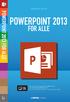 JØRGEN KOCH PowerPoint 2013 for alle INDHOLDSFORTEGNELSE En ny og moderne PowerPoint... Indledning KAPITEL ET... 9 Brugergrænsefladen i PowerPoint Velkomstopsætningen... 10 Det nye look... 11 Startskærmen...
JØRGEN KOCH PowerPoint 2013 for alle INDHOLDSFORTEGNELSE En ny og moderne PowerPoint... Indledning KAPITEL ET... 9 Brugergrænsefladen i PowerPoint Velkomstopsætningen... 10 Det nye look... 11 Startskærmen...
Navigationsrude Tryk på Ctrl+F for at få vist navigationsruden. Du kan omorganisere et dokument ved at trække dokumentets overskrift i denne rude.
 Startvejledning Microsoft Word 2013 ser anderledes ud end tidligere versioner, så vi har oprettet denne vejledning, så du hurtigere kan lære programmet at kende. Værktøjslinjen Hurtig adgang Kommandoer
Startvejledning Microsoft Word 2013 ser anderledes ud end tidligere versioner, så vi har oprettet denne vejledning, så du hurtigere kan lære programmet at kende. Værktøjslinjen Hurtig adgang Kommandoer
Grundlæggende IT (Pakke nr. 55 på positivlisten) IT-kurser i det du har brug for
 IT Grundlæggende IT (Pakke nr. 55 på positivlisten) IT-kurser i det du har brug for Boulevarden 19D DK - 7100 Vejle tel: +45 7216 2830 www.campusvejle.dk GRUNDLÆGGENDE KURSER ER DU NYBEGYNDER, BØR DU OVERVEJE
IT Grundlæggende IT (Pakke nr. 55 på positivlisten) IT-kurser i det du har brug for Boulevarden 19D DK - 7100 Vejle tel: +45 7216 2830 www.campusvejle.dk GRUNDLÆGGENDE KURSER ER DU NYBEGYNDER, BØR DU OVERVEJE
portal.microsoftonline.com
 Office Online Office Online er et supplement til Officepakken, som du har liggende på computeren. Office Online ligger i skyen og åbnes i din webbrowser på adressen: portal.microsoftonline.com Du skal
Office Online Office Online er et supplement til Officepakken, som du har liggende på computeren. Office Online ligger i skyen og åbnes i din webbrowser på adressen: portal.microsoftonline.com Du skal
Work Smarter med Office 365 Online kursus
 Work Smarter med Office 365 Online kursus På dette online kursus gennemgår vi en række af de apps, der indgår i Office 365. Du får en grundig indføring i programmernes værktøjer, hvordan de supplerer hinanden
Work Smarter med Office 365 Online kursus På dette online kursus gennemgår vi en række af de apps, der indgår i Office 365. Du får en grundig indføring i programmernes værktøjer, hvordan de supplerer hinanden
Kursusbeskrivelse Microsoft Excel Grundkursus
 kursusbeskrivelse Office kurser ms Excel niveau 1 Kursusbeskrivelse Microsoft Excel Grundkursus Varighed: 1 dag Excel version 2010, 2013 & 2016 Niveau 1. I gang med Excel Hvad kan du bruge kurset til:
kursusbeskrivelse Office kurser ms Excel niveau 1 Kursusbeskrivelse Microsoft Excel Grundkursus Varighed: 1 dag Excel version 2010, 2013 & 2016 Niveau 1. I gang med Excel Hvad kan du bruge kurset til:
Huskesedler. Præsentation af tal i regneark. Microsoft Excel 2010
 Huskesedler Præsentation af tal i regneark Microsoft Excel 2010 Februar 2013 Indholdsfortegnelse Betinget formatering... 3 Celletypografi... 5 Diagram... 6 Diagram elementer... 8 Diagram grafik... 9 Diagram
Huskesedler Præsentation af tal i regneark Microsoft Excel 2010 Februar 2013 Indholdsfortegnelse Betinget formatering... 3 Celletypografi... 5 Diagram... 6 Diagram elementer... 8 Diagram grafik... 9 Diagram
Microsoft Project 2013 ser anderledes ud end tidligere versioner, så vi har lavet denne guide for at gøre din læreproces nemmere.
 Startvejledning Microsoft Project 2013 ser anderledes ud end tidligere versioner, så vi har lavet denne guide for at gøre din læreproces nemmere. Værktøjslinjen Hurtig adgang Tilpasse dette område så dine
Startvejledning Microsoft Project 2013 ser anderledes ud end tidligere versioner, så vi har lavet denne guide for at gøre din læreproces nemmere. Værktøjslinjen Hurtig adgang Tilpasse dette område så dine
Startvejledning. Søg Find Websteder, Personer eller Filer. Opret et websted eller nyhedsindlæg
 Startvejledning Du kan gøre mere, uanset hvor du er, med sikker adgang, deling og fillagring. Log på med dit Office 365-abonnement, og vælg SharePoint fra appstarteren. Søg Find Websteder, Personer eller
Startvejledning Du kan gøre mere, uanset hvor du er, med sikker adgang, deling og fillagring. Log på med dit Office 365-abonnement, og vælg SharePoint fra appstarteren. Søg Find Websteder, Personer eller
Tilpas: Hurtig adgang
 Tilpas: Hurtig adgang Genveje, Se skærmtips Se tips Hold alt tasten nede. Og brug bogstaver Word Fanen Filer PDF dokument Brug skabelon Visninger Husk Luk ved fuldskærmsvisning Brug zoom skyder Marker,
Tilpas: Hurtig adgang Genveje, Se skærmtips Se tips Hold alt tasten nede. Og brug bogstaver Word Fanen Filer PDF dokument Brug skabelon Visninger Husk Luk ved fuldskærmsvisning Brug zoom skyder Marker,
Academy pakke 3 Online kurser
 Academy pakke 3 Online kurser Med Academy pakke 3 får du ubegrænset adgang til alle vores online kurser inden for både Office 2016 samt Office 365. Vores online kurser i Office 2016 giver dig de fornødne
Academy pakke 3 Online kurser Med Academy pakke 3 får du ubegrænset adgang til alle vores online kurser inden for både Office 2016 samt Office 365. Vores online kurser i Office 2016 giver dig de fornødne
Indholdsfortegnelse Forord... 5 Fodnoter og slutnoter... 6 Brevfletning... 14 Kommentarer (arbejde med kommentarer)... 26 Opret et indeks...
 1 Indholdsfortegnelse Forord... 5 Kommando versus funktion 5 Fodnoter og slutnoter... 6 Om fodnoter og deres placering 6 Om slutnoter og deres placering 6 Opret en ny fodnote...7 Opret en ny slutnote...8
1 Indholdsfortegnelse Forord... 5 Kommando versus funktion 5 Fodnoter og slutnoter... 6 Om fodnoter og deres placering 6 Om slutnoter og deres placering 6 Opret en ny fodnote...7 Opret en ny slutnote...8
Brugervejledning til Microsoft Apps
 Brugervejledning til Microsoft Apps 1. udgave 2 Om Microsoft Apps Om Microsoft Apps Med Microsoft Apps kan du benytte Microsofts forretnings-apps på en Nokia Belletelefon, som kører softwareversion 111.030.0609.
Brugervejledning til Microsoft Apps 1. udgave 2 Om Microsoft Apps Om Microsoft Apps Med Microsoft Apps kan du benytte Microsofts forretnings-apps på en Nokia Belletelefon, som kører softwareversion 111.030.0609.
Orddeling. Automatisk orddeling. Manuel orddeling. Word 2010 18 thoremil.dk. Vælg fanebladet [Sidelayout] Vælg [Orddeling] Markér Automatisk orddeling
![Orddeling. Automatisk orddeling. Manuel orddeling. Word 2010 18 thoremil.dk. Vælg fanebladet [Sidelayout] Vælg [Orddeling] Markér Automatisk orddeling Orddeling. Automatisk orddeling. Manuel orddeling. Word 2010 18 thoremil.dk. Vælg fanebladet [Sidelayout] Vælg [Orddeling] Markér Automatisk orddeling](/thumbs/24/3949459.jpg) Orddeling Automatisk orddeling Vælg [Orddeling] Markér Automatisk orddeling Manuel orddeling Vælg [Orddeling] Klik [Manuelt] For hvert ord, som vises, kan der gøres følgende: Accepter det foreslåede orddelingssted
Orddeling Automatisk orddeling Vælg [Orddeling] Markér Automatisk orddeling Manuel orddeling Vælg [Orddeling] Klik [Manuelt] For hvert ord, som vises, kan der gøres følgende: Accepter det foreslåede orddelingssted
Dit velkendte Windows, bare bedre. Din introduktion til Windows 8.1 til virksomheder
 Dit velkendte Windows, bare bedre. Din introduktion til Windows 8.1 til virksomheder Opdag startskærmen. Startskærmen indeholder alle dine vigtigste oplysninger. Dynamiske felter sørger for, at du altid
Dit velkendte Windows, bare bedre. Din introduktion til Windows 8.1 til virksomheder Opdag startskærmen. Startskærmen indeholder alle dine vigtigste oplysninger. Dynamiske felter sørger for, at du altid
Startvejledning. Microsoft OneNote 2013 ser anderledes ud end tidligere versioner, så vi har lavet denne guide for at gøre din læreproces nemmere.
 Startvejledning Microsoft OneNote 2013 ser anderledes ud end tidligere versioner, så vi har lavet denne guide for at gøre din læreproces nemmere. Skifte mellem berøringstilstand og mus Hvis du bruger OneNote
Startvejledning Microsoft OneNote 2013 ser anderledes ud end tidligere versioner, så vi har lavet denne guide for at gøre din læreproces nemmere. Skifte mellem berøringstilstand og mus Hvis du bruger OneNote
Academy pakke 1 Online kurser
 Academy pakke 1 Online kurser Med Academy pakke 1 får du ubegrænset adgang til alle vores online kurser inden for Office 365. Anvender I Office 365 i din virksomhed, ved du også, at fildeling og samarbejdet
Academy pakke 1 Online kurser Med Academy pakke 1 får du ubegrænset adgang til alle vores online kurser inden for Office 365. Anvender I Office 365 i din virksomhed, ved du også, at fildeling og samarbejdet
Funktioner og fordele i Office Professionel 2010
 Funktioner og fordele i Office Professionel 2010 Microsoft Office Professional 2010 giver dig vores allerbedste værktøjer, så du kan organisere dig, bevare forbindelsen og forblive konkurrencedygtig. Med
Funktioner og fordele i Office Professionel 2010 Microsoft Office Professional 2010 giver dig vores allerbedste værktøjer, så du kan organisere dig, bevare forbindelsen og forblive konkurrencedygtig. Med
Heldigvis har systemet indbygget en hjælp, som man kan benytte, hvis denne vejledning ikke berører det opståede problem.
 Indhold Introduktion...2 Hjælp...2 Office knappen...2 Menulinjen...3 Fast værktøjslinje Hurtig adgang...3 Menupunkter...4 Startside...4 Indsæt...5 Sidelayout...5 Referencer...6 Forsendelser...6 Gennemse...6
Indhold Introduktion...2 Hjælp...2 Office knappen...2 Menulinjen...3 Fast værktøjslinje Hurtig adgang...3 Menupunkter...4 Startside...4 Indsæt...5 Sidelayout...5 Referencer...6 Forsendelser...6 Gennemse...6
INDHOLDSFORTEGNELSE. INDLEDNING... Indledning. KAPITEL ET... Kom videre med Excel. KAPITEL TO... 27 Referencer og navne
 INDHOLDSFORTEGNELSE INDLEDNING... Indledning KAPITEL ET... Kom videre med Excel Flyt markering efter Enter... 8 Undgå redigering direkte i cellen... 9 Markering ved hjælp af tastaturet... 10 Gå til en
INDHOLDSFORTEGNELSE INDLEDNING... Indledning KAPITEL ET... Kom videre med Excel Flyt markering efter Enter... 8 Undgå redigering direkte i cellen... 9 Markering ved hjælp af tastaturet... 10 Gå til en
Indholdsfortegnelse Forord... 6 Hvad er Office 365 Small Business Premium... 8 Før du installerer Office 365 Small Business Pre......
 1 Indholdsfortegnelse Forord... 6 Lille virksomhed, privat, familie eller noget andet 6 Microsoft SharePoint online er indbygget i Office 365 6 Optimering af billeder i denne bog 6 Forudsætninger for at
1 Indholdsfortegnelse Forord... 6 Lille virksomhed, privat, familie eller noget andet 6 Microsoft SharePoint online er indbygget i Office 365 6 Optimering af billeder i denne bog 6 Forudsætninger for at
Nedenstående Tager Udgangspunkt I En Outlook Installation På En Mac, Hvor Vi Kommer Ind På Mail, Kalender, Kontaktpersoner Og Opgaver-
 Outlook For Mac (Dk, Ansat) Nedenstående Tager Udgangspunkt I En Outlook Installation På En Mac, Hvor Vi Kommer Ind På Mail, Kalender, Kontaktpersoner Og Opgaver- På DMJX bruger vi Outlook som vores klient
Outlook For Mac (Dk, Ansat) Nedenstående Tager Udgangspunkt I En Outlook Installation På En Mac, Hvor Vi Kommer Ind På Mail, Kalender, Kontaktpersoner Og Opgaver- På DMJX bruger vi Outlook som vores klient
OFFICE 2010 OPGRADERING
 OFFICE 2010 OPGRADERING KIRSTEN KRISTENSEN OFFICE 2010 OPGRADERING Læs om nyhederne i Office 2010 Opgradering fra 2003 eller 2007 Word, Excel, PowerPoint Outlook, Publisher, OneNote KIRSTEN KRISTENSEN
OFFICE 2010 OPGRADERING KIRSTEN KRISTENSEN OFFICE 2010 OPGRADERING Læs om nyhederne i Office 2010 Opgradering fra 2003 eller 2007 Word, Excel, PowerPoint Outlook, Publisher, OneNote KIRSTEN KRISTENSEN
Kom i gang med Windows 10. Martin Simon. Forlaget TextMaster ISBN: 978-87-93170-31-5. e-bogsudgave 2016. Kopiering fra denne bog er ikke tilladt.
 Kom i gang med Windows 10 Martin Simon Forlaget TextMaster ISBN: 978-87-93170-31-5 e-bogsudgave 2016 Kopiering fra denne bog er ikke tilladt. Indholdsfortegnelse Forord Bruger ikke det indbyggede antivirus-program
Kom i gang med Windows 10 Martin Simon Forlaget TextMaster ISBN: 978-87-93170-31-5 e-bogsudgave 2016 Kopiering fra denne bog er ikke tilladt. Indholdsfortegnelse Forord Bruger ikke det indbyggede antivirus-program
OFFICEUNIVERSET.DK. Skift til forrige besked (når meddelelsen er åben). Gå tilbage til forrige visning i hovedvinduet i Outlookvinduet.
 Outlook Genveje GENVEJSTASTER OFFICEUNIVERSET.DK NAVIGATION CTRL + 1 CTRL + 2 CTRL + 3 CTRL + 4 CTRL + 5 CTRL + 6 CTRL + 7 CTRL + PUNKTUM CTRL + KOMMA ALT + B CTRL + Y F3 MELLEMRUM SKIFT + MELLEMRUM CTRL
Outlook Genveje GENVEJSTASTER OFFICEUNIVERSET.DK NAVIGATION CTRL + 1 CTRL + 2 CTRL + 3 CTRL + 4 CTRL + 5 CTRL + 6 CTRL + 7 CTRL + PUNKTUM CTRL + KOMMA ALT + B CTRL + Y F3 MELLEMRUM SKIFT + MELLEMRUM CTRL
EXCEL 2011 TIL MAC GODT I GANG MED PETER JENSEN GUIDE VISUEL
 PETER JENSEN EXCEL 2011 TIL MAC GODT I GANG MED EXCEL 2011 TIL MAC VISUEL GUIDE 59 guides der får dig videre med Excel En instruktion på hver side - nemt og overskueligt Opslagsværk med letforståelig gennemgang
PETER JENSEN EXCEL 2011 TIL MAC GODT I GANG MED EXCEL 2011 TIL MAC VISUEL GUIDE 59 guides der får dig videre med Excel En instruktion på hver side - nemt og overskueligt Opslagsværk med letforståelig gennemgang
Brugermanual. Outlook Web Access for Exchange Server 2003 (OWA 2003) Udarbejdet af IT-afdelingen 2006
 Brugermanual Outlook Web Access for Exchange Server 2003 (OWA 2003) Udarbejdet af IT-afdelingen 2006 Indholdsfortegnelse INDLEDNING... 3 HVORDAN DU FÅR ADGANG TIL DIN EMAIL... 3 OWA 2003 BRUGERGRÆNSEFLADE...
Brugermanual Outlook Web Access for Exchange Server 2003 (OWA 2003) Udarbejdet af IT-afdelingen 2006 Indholdsfortegnelse INDLEDNING... 3 HVORDAN DU FÅR ADGANG TIL DIN EMAIL... 3 OWA 2003 BRUGERGRÆNSEFLADE...
Peter Kragh Hansen. Microsoft Outlook 2013 DK. ISBN nr. 978-87-93212-10-7
 Peter Kragh Hansen Microsoft Outlook 2013 DK ISBN nr. 978-87-93212-10-7 I n d h o l d s f o r t e g n e l s e Hvad er Microsoft Outlook... 3 Åbn Outlook... 4 Outlook vinduet... 5 Mapperude og Navigation...6
Peter Kragh Hansen Microsoft Outlook 2013 DK ISBN nr. 978-87-93212-10-7 I n d h o l d s f o r t e g n e l s e Hvad er Microsoft Outlook... 3 Åbn Outlook... 4 Outlook vinduet... 5 Mapperude og Navigation...6
Kommandonavn Ændringstaster Tast Menu Accepter Alle Viste. Accepter Ændringer Accepter Alle Ændringer. Accepter Afslut
 Genvejstaster i Word 2003 Kommandonavn Ændringstaster Tast Menu Accepter Alle te Accepter Ændringer Accepter Alle Ændringer Accepter Afslut Afsnit Ned Ctrl+ Ned Afsnit Ned Udvid Ctrl+Skift+ Ned Afsnit
Genvejstaster i Word 2003 Kommandonavn Ændringstaster Tast Menu Accepter Alle te Accepter Ændringer Accepter Alle Ændringer Accepter Afslut Afsnit Ned Ctrl+ Ned Afsnit Ned Udvid Ctrl+Skift+ Ned Afsnit
IT Kurser. Kursustilbud. Region Syddanmark. Vælg kurserivejle, Odense eller på din. -semere på side 11. Kursuscentret
 Kursustilbud IT Kurser Region Syddanmark HR Personaleudvikling i samarbejde med CAMPUS VEJLE Vælg kurserivejle, Odense eller på din arbejdsplads -semere på side 11 Kursuscentret MS Project 2003 - Grundlæggende
Kursustilbud IT Kurser Region Syddanmark HR Personaleudvikling i samarbejde med CAMPUS VEJLE Vælg kurserivejle, Odense eller på din arbejdsplads -semere på side 11 Kursuscentret MS Project 2003 - Grundlæggende
Excel til ipad Kom i gang og videre med. Martin Simon. Forlaget TextMaster ISBN: 978-87-93170-12-2. E-bogsudgave 2014
 Excel til ipad Kom i gang og videre med Martin Simon Forlaget TextMaster ISBN: 978-87-93170-12-2 E-bogsudgave 2014 Kopiering fra denne bog er ikke tilladt. Forord 9 Begrænsningerne i forhold til Excel
Excel til ipad Kom i gang og videre med Martin Simon Forlaget TextMaster ISBN: 978-87-93170-12-2 E-bogsudgave 2014 Kopiering fra denne bog er ikke tilladt. Forord 9 Begrænsningerne i forhold til Excel
INDHOLDSFORTEGNELSE. En ny og moderne Project... 7 Jørgen Koch. KAPITEL ET... Kom godt i gang. KAPITEL TO... 27 Oprettelse af et nyt projekt
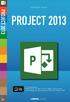 INDHOLDSFORTEGNELSE En ny og moderne Project... 7 Jørgen Koch KAPITEL ET... Kom godt i gang Det nye look... 10 Startskærmen... 11 Programvinduet... 12 Visninger... 13 Kolonneoverskrifter... 14 Rækkeoverskrifter...
INDHOLDSFORTEGNELSE En ny og moderne Project... 7 Jørgen Koch KAPITEL ET... Kom godt i gang Det nye look... 10 Startskærmen... 11 Programvinduet... 12 Visninger... 13 Kolonneoverskrifter... 14 Rækkeoverskrifter...
OFFICEUNIVERSET.DK. ^ + SKIFT + ; (semikolon) Formellinje - skift mellem udvid og fold CTRL + SKIFT + U
 Excel Genveje GENVEJSTASTER Formatering Fed CTRL + F CMD + F Kursiv CTRL + K CMD + K Understreget CTRL + U CMD + U Gennemstreget CTRL + 5 CMD + SKIFT + X Konturkant på markerede celler CTRL + SKIFT + &
Excel Genveje GENVEJSTASTER Formatering Fed CTRL + F CMD + F Kursiv CTRL + K CMD + K Understreget CTRL + U CMD + U Gennemstreget CTRL + 5 CMD + SKIFT + X Konturkant på markerede celler CTRL + SKIFT + &
Skifte til Access 2010
 I denne vejledning Microsoft Microsoft Access 2010 ser meget anderledes ud end Access 2003, og vi har derfor oprettet denne vejledning, så du hurtigere kan komme i gang med at bruge programmet. Læs videre
I denne vejledning Microsoft Microsoft Access 2010 ser meget anderledes ud end Access 2003, og vi har derfor oprettet denne vejledning, så du hurtigere kan komme i gang med at bruge programmet. Læs videre
Pivottabeller, diagrammer og databehandling. Underviser: Nina Kirkegaard Schou Mobil
 Pivottabeller, diagrammer og databehandling Underviser: Nina Kirkegaard Schou Mobil 21 48 65 16 E-mail: ns@teamcrm.dk Emner: Excel Pivottabeller/diagrammer og databehandling Brugerfladen Import af data
Pivottabeller, diagrammer og databehandling Underviser: Nina Kirkegaard Schou Mobil 21 48 65 16 E-mail: ns@teamcrm.dk Emner: Excel Pivottabeller/diagrammer og databehandling Brugerfladen Import af data
Studienet. Vejledning til det nye Studienet
 Studienet Vejledning til det nye Studienet Denne vejledning henvender sig til medarbejdere og studerende og forklarer de vigtigste funktioner på Studienet VIA IT 20-05-2013 Studienet Vejledning til det
Studienet Vejledning til det nye Studienet Denne vejledning henvender sig til medarbejdere og studerende og forklarer de vigtigste funktioner på Studienet VIA IT 20-05-2013 Studienet Vejledning til det
Sådan gør du Microsoft Excel 2013
 Microsoft Excel 2013 Indholdsfortegnelse Beskyttelse... 3 Diagram... 5 Flyt og kopiér... 6 Formatering... 8 Frys ruder... 12 Sideopsætning og udskriv... 13 Sortering... 15 Udskrive diagrammer... 16 Diagram...
Microsoft Excel 2013 Indholdsfortegnelse Beskyttelse... 3 Diagram... 5 Flyt og kopiér... 6 Formatering... 8 Frys ruder... 12 Sideopsætning og udskriv... 13 Sortering... 15 Udskrive diagrammer... 16 Diagram...
Vejledning i redigering af apotekets hjemmeside
 i redigering af apotekets hjemmeside It-afdelingen Januar 2007 INDHOLDSFORTEGNELSE FEJL! BOGMÆRKE ER IKKE DEFINERET. 1 INTRODUKTION 3 2 ADMINISTRATION 4 3 OPBYGNING 4 SIDER 5 FIL ARKIV 6 ARTIKLER 7 ØVRIGE
i redigering af apotekets hjemmeside It-afdelingen Januar 2007 INDHOLDSFORTEGNELSE FEJL! BOGMÆRKE ER IKKE DEFINERET. 1 INTRODUKTION 3 2 ADMINISTRATION 4 3 OPBYGNING 4 SIDER 5 FIL ARKIV 6 ARTIKLER 7 ØVRIGE
Indholdsfortegnelse. Apotekets Intranet
 Indholdsfortegnelse 1. Introduktion... 3 1.1 Apotekets intranet... 3 2. Grafisk opbygning og funktioner... 4 2.1 Sådan tilføjes egne oplysninger... 4 2.1.1 Dokumentbibliotek... 4 2.1.2 Wiki-sidebibliotek...
Indholdsfortegnelse 1. Introduktion... 3 1.1 Apotekets intranet... 3 2. Grafisk opbygning og funktioner... 4 2.1 Sådan tilføjes egne oplysninger... 4 2.1.1 Dokumentbibliotek... 4 2.1.2 Wiki-sidebibliotek...
Velkommen til OneNote. - måske dit nye noteværktøj i det daglige
 - måske dit nye noteværktøj i det daglige OneNote 2007 er et nyt Microsoft program som er meget anvendeligt til at tage- og dele noter. OneNote kan bedst forklares som en stabel af notesbøger. Disse notesbøger
- måske dit nye noteværktøj i det daglige OneNote 2007 er et nyt Microsoft program som er meget anvendeligt til at tage- og dele noter. OneNote kan bedst forklares som en stabel af notesbøger. Disse notesbøger
Kursus- og opslagsmateriale
 Kursus- og opslagsmateriale December 2014 Lync 2013 Dette materiale er udarbejdet til et 1-dags kursus og gennemgår Lync 2013 med vægt på følgende funktioner: Gennemgang af brugerfladen med: Tilgængelighed
Kursus- og opslagsmateriale December 2014 Lync 2013 Dette materiale er udarbejdet til et 1-dags kursus og gennemgår Lync 2013 med vægt på følgende funktioner: Gennemgang af brugerfladen med: Tilgængelighed
Hotmail bliver til Outlook
 FÅ MEST UD AF DIN MAILKONTO: Hotmail bliver til Outlook Den populære e-mail-tjeneste Hotmail har fået en ordentlig overhaling og har samtidig skiftet navn til Outlook. Følg med i vores guide, og bliv fortrolig
FÅ MEST UD AF DIN MAILKONTO: Hotmail bliver til Outlook Den populære e-mail-tjeneste Hotmail har fået en ordentlig overhaling og har samtidig skiftet navn til Outlook. Følg med i vores guide, og bliv fortrolig
TeamShare 3.0 Forbedringer til TeamShare Outlook
 TeamShare 3.0 Forbedringer til TeamShare Outlook Kære TeamShare bruger, I min løbende orientering om alle de nye ting der kommer i TeamShare 3.0, vil jeg her give en beskrivelse af de forbedringer vi laver
TeamShare 3.0 Forbedringer til TeamShare Outlook Kære TeamShare bruger, I min løbende orientering om alle de nye ting der kommer i TeamShare 3.0, vil jeg her give en beskrivelse af de forbedringer vi laver
Sådan gør du Microsoft Word 2013
 Microsoft Word 2013 Microsoft Word 2013 Indholdsfortegnelse Anvend skabelon... 3 Billede... 4 Dokumenthåndtering... 5 Flyt, kopier og sæt ind... 6 Flyt og kopier mellem dokumenter... 7 Gem... 8 Genbrug
Microsoft Word 2013 Microsoft Word 2013 Indholdsfortegnelse Anvend skabelon... 3 Billede... 4 Dokumenthåndtering... 5 Flyt, kopier og sæt ind... 6 Flyt og kopier mellem dokumenter... 7 Gem... 8 Genbrug
Windows XP - generelt...1. <Start> - venstre menu... 6 <Start> - Alle programmer... 7 Tilbehør - Spil... 7
 Indholdsfortegnelse Windows XP - generelt...1 Opstartsskærmbilledet Skrivebordet... 2 Brug af musen... 3 Tastatur... 4 -knappen...5 - venstre menu... 6 - Alle programmer... 7 Tilbehør
Indholdsfortegnelse Windows XP - generelt...1 Opstartsskærmbilledet Skrivebordet... 2 Brug af musen... 3 Tastatur... 4 -knappen...5 - venstre menu... 6 - Alle programmer... 7 Tilbehør
Startvejledning. Tilpasse udseende og design Giv dine tegninger et koordineret udseende med temaer og matchende farver. Find dem under fanen Design.
 Startvejledning Microsoft Visio 2013 ser anderledes ud end tidligere versioner, så vi har oprettet denne vejledning, så du hurtigere kan lære programmet at kende. Opdaterede skabeloner Skabeloner hjælper
Startvejledning Microsoft Visio 2013 ser anderledes ud end tidligere versioner, så vi har oprettet denne vejledning, så du hurtigere kan lære programmet at kende. Opdaterede skabeloner Skabeloner hjælper
Avanceret Excel 2013. Martin Simon. Forlaget TextMaster ISBN: 978-87-93170-23-0. E-bogsudgave 2014. Kopiering fra denne bog er ikke tilladt.
 A Avanceret Excel 2013 Martin Simon Forlaget TextMaster ISBN: 978-87-93170-23-0 E-bogsudgave 2014 Kopiering fra denne bog er ikke tilladt. 2 Forord... 8 Udvalgte genvejstaster... 9 Navigere i et ark...
A Avanceret Excel 2013 Martin Simon Forlaget TextMaster ISBN: 978-87-93170-23-0 E-bogsudgave 2014 Kopiering fra denne bog er ikke tilladt. 2 Forord... 8 Udvalgte genvejstaster... 9 Navigere i et ark...
Huskesedler. Fletning af dokumenter til masseproduktion
 Huskesedler Fletning af dokumenter til masseproduktion Microsoft Word 2007 Indholdsfortegnelse Simpel fletning... 3 Indsæt en adresseblok... 4 Indsæt fletfelter... 5 Udgangsdokumenter til konvolutter...
Huskesedler Fletning af dokumenter til masseproduktion Microsoft Word 2007 Indholdsfortegnelse Simpel fletning... 3 Indsæt en adresseblok... 4 Indsæt fletfelter... 5 Udgangsdokumenter til konvolutter...
Kalender. Startvejledning. Planlæg et Lync-møde Hold møder ansigt til ansigt eller spar dig selv for en rejse ved at mødes online med Lync 2013.
 Kalender Startvejledning Planlæg et Lync-møde Hold møder ansigt til ansigt eller spar dig selv for en rejse ved at mødes online med Lync 2013. Skifte mellem visninger Brug den kalendervisning, der bedst
Kalender Startvejledning Planlæg et Lync-møde Hold møder ansigt til ansigt eller spar dig selv for en rejse ved at mødes online med Lync 2013. Skifte mellem visninger Brug den kalendervisning, der bedst
Startvejledning. Navigationsrude Brug navigationsruden til at bevæge dig rundt i din publikation og til at tilføje eller slette sider.
 Startvejledning Microsoft Publisher 2013 ser anderledes ud end tidligere versioner, så vi har oprettet denne vejledning, så du hurtigere kan lære programmet at kende. Værktøjslinjen Hurtig adgang Føj dine
Startvejledning Microsoft Publisher 2013 ser anderledes ud end tidligere versioner, så vi har oprettet denne vejledning, så du hurtigere kan lære programmet at kende. Værktøjslinjen Hurtig adgang Føj dine
Sådan styrer du dine sidetal Word
 Sådan styrer du dine sidetal Word Her vil du kunne finde guides til Word, om hvordan man indsætter sidetal. Der er også et afsnit om hvordan man oprette en automatisk indholdsfortegnelse. Sidetal Word
Sådan styrer du dine sidetal Word Her vil du kunne finde guides til Word, om hvordan man indsætter sidetal. Der er også et afsnit om hvordan man oprette en automatisk indholdsfortegnelse. Sidetal Word
INDHOLDSFORTEGNELSE. Tekstbehandling med Mac... Indledning. KAPITEL ET... 9 Hurtigt i gang med Pages. KAPITEL TO...
 INDHOLDSFORTEGNELSE Tekstbehandling med Mac... Indledning KAPITEL ET... 9 Hurtigt i gang med Pages Anskaf Pages... 10 Opret eller åbn et dokument... 11 Brugerfladen i Pages... 12 Gem dokumenter... 13 Gem
INDHOLDSFORTEGNELSE Tekstbehandling med Mac... Indledning KAPITEL ET... 9 Hurtigt i gang med Pages Anskaf Pages... 10 Opret eller åbn et dokument... 11 Brugerfladen i Pages... 12 Gem dokumenter... 13 Gem
Windows 7 Instruktionsvideo
 1. Mus og tastatur (4:17) Du lærer vigtige taster på tastaturet at kende, samt hvordan du skal anvende musen i Windows 7. 2. Skrivebordet (4:39) Du lærer at arbejde med Skrivebordet i Windows 7 og kommer
1. Mus og tastatur (4:17) Du lærer vigtige taster på tastaturet at kende, samt hvordan du skal anvende musen i Windows 7. 2. Skrivebordet (4:39) Du lærer at arbejde med Skrivebordet i Windows 7 og kommer
INDHOLDSFORTEGNELSE. Windows 8.1... 5. KAPITEL ET... Den nye brugergrænseflade. KAPITEL TO... 23 Internet, e-mail, kontakter og kalender
 INDHOLDSFORTEGNELSE Windows 8.1... 5 KAPITEL ET... Den nye brugergrænseflade Sådan får du Windows 8.1 på din pc... 8 Startskærmen... 9 Skrivebordet... 10 Kvikguide til den nye brugergrænseflade... 11 Amulet-menuen...
INDHOLDSFORTEGNELSE Windows 8.1... 5 KAPITEL ET... Den nye brugergrænseflade Sådan får du Windows 8.1 på din pc... 8 Startskærmen... 9 Skrivebordet... 10 Kvikguide til den nye brugergrænseflade... 11 Amulet-menuen...
Huskesedler. Design og automatisering af regneark. Microsoft Excel 2013
 Huskesedler Design og automatisering af regneark Microsoft Excel 2013 Januar 2017 Knord Side 2 Indholdsfortegnelse Ark... 4 Beskyttelse... 6 Diagram... 7 Eksport af data... 8 Fejlretning i formler... 9
Huskesedler Design og automatisering af regneark Microsoft Excel 2013 Januar 2017 Knord Side 2 Indholdsfortegnelse Ark... 4 Beskyttelse... 6 Diagram... 7 Eksport af data... 8 Fejlretning i formler... 9
BørneIntra hjemmesidekursus
 BørneIntra hjemmesidekursus hjemmesidekursus Januar 2012 Indhold 1 Introduktion... 5 1.1 Kursets formål... 5 1.2 Hjemmesiden opbygges i PersonaleIntra... 5 2 Hjemmesidens indhold... 6 2.1 Hjemmesidens
BørneIntra hjemmesidekursus hjemmesidekursus Januar 2012 Indhold 1 Introduktion... 5 1.1 Kursets formål... 5 1.2 Hjemmesiden opbygges i PersonaleIntra... 5 2 Hjemmesidens indhold... 6 2.1 Hjemmesidens
Microsoft Outlook 2013 DK
 T a r g e t G r u p p e n Microsoft Outlook 2013 DK I n d h o l d s f o r t e g n e l s e Hvad er Microsoft Outlook... 3 Åbn Outlook... 4 Outlook vinduet... 5 Mapperude og Navigation...6 Opgaveruden...8
T a r g e t G r u p p e n Microsoft Outlook 2013 DK I n d h o l d s f o r t e g n e l s e Hvad er Microsoft Outlook... 3 Åbn Outlook... 4 Outlook vinduet... 5 Mapperude og Navigation...6 Opgaveruden...8
Huskesedler rapportskrivning Grundforløb
 Indhold Stikordsregister... 2 Indsæt... 3 Afsnit... 4 Typografi... 5 Billede... 6 WordArt/vandmærke... 7 Sidehoved og fod... 8 Sidelayout... 9 Tabel... 10 Tabel Kanter og skygger... 11 Fodnoter... 12 Indholdsfortegnelse...
Indhold Stikordsregister... 2 Indsæt... 3 Afsnit... 4 Typografi... 5 Billede... 6 WordArt/vandmærke... 7 Sidehoved og fod... 8 Sidelayout... 9 Tabel... 10 Tabel Kanter og skygger... 11 Fodnoter... 12 Indholdsfortegnelse...
SKYPE FOR BUSINESS QUICK CARDS KOM GODT I GANG MED SKYPE FOR BUSINESS
 SKYPE FOR BUSINESS QUICK CARDS KOM GODT I GANG MED SKYPE FOR BUSINESS . Indstillinger.. Installer Skype for Business på din computer.. Basis-indstillinger.. Indstil og skift headset og webcam.. Statusvisning
SKYPE FOR BUSINESS QUICK CARDS KOM GODT I GANG MED SKYPE FOR BUSINESS . Indstillinger.. Installer Skype for Business på din computer.. Basis-indstillinger.. Indstil og skift headset og webcam.. Statusvisning
INDHOLDSFORTEGNELSE. Indledning... Lars Ljungqvist. KAPITEL ET... Velkommen til OneNote 2013. KAPITEL TO... 21 Din første notesbog: Madopskrifter
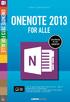 INDHOLDSFORTEGNELSE Indledning... Lars Ljungqvist KAPITEL ET... Velkommen til OneNote 2013 Hvad skal vi bruge OneNote til?... 10 Nyheder i OneNote 2013... 11 Download OneNote 2013 gratis hos Microsoft...
INDHOLDSFORTEGNELSE Indledning... Lars Ljungqvist KAPITEL ET... Velkommen til OneNote 2013 Hvad skal vi bruge OneNote til?... 10 Nyheder i OneNote 2013... 11 Download OneNote 2013 gratis hos Microsoft...
Kursustilbud. Office 2010. Få hjælp til de nye programmer på din PC. www.regionsyddanmark.dk/office
 Kursustilbud Office 2010 Få hjælp til de nye programmer på din PC www.regionsyddanmark.dk/office Region Syddanmark går over på Office 2010 og Windows 7 Windows 7 og Office 2010 Samtlige arbejdspladser
Kursustilbud Office 2010 Få hjælp til de nye programmer på din PC www.regionsyddanmark.dk/office Region Syddanmark går over på Office 2010 og Windows 7 Windows 7 og Office 2010 Samtlige arbejdspladser
Undervisning. E3 Den fulde pakke. Udleveringskopi af PowerPoint-præsentation
 Undervisning E3 Den fulde pakke 1 / 20 E3 Udleveringskopi af PowerPoint-præsentation Præsentationen ændres løbende, som nye udfordringer noteres, og den kan derfor se en smule anderledes ud end på kurset.
Undervisning E3 Den fulde pakke 1 / 20 E3 Udleveringskopi af PowerPoint-præsentation Præsentationen ændres løbende, som nye udfordringer noteres, og den kan derfor se en smule anderledes ud end på kurset.
Pædagogisk IT. Vejledning i Office 365 til elever og deres familier. Version 4 Side 1. Kan udfyldes for at hjælpe med at huske
 Navn: Uni-login: Uni-login kode: Office365 email: Kan udfyldes for at hjælpe med at huske UNI-LOGIN @undervisning.kk.dk Version 4 Side 1 Indledning Velkommen til denne vejledning i Office 365, som introducerer
Navn: Uni-login: Uni-login kode: Office365 email: Kan udfyldes for at hjælpe med at huske UNI-LOGIN @undervisning.kk.dk Version 4 Side 1 Indledning Velkommen til denne vejledning i Office 365, som introducerer
OVERBLIK... 2 SHAREPOINT STANDARD MENUPUNKTER... 3 UMS SHAREPOINT PORTAL INDHOLD... 6 UNDERVISNINGSRUM BILAG... 17
 Indholdsfortegnelse OVERBLIK... 2 SHAREPOINT STANDARD MENUPUNKTER... 3 OFFICE 365 MENUEN... 3 MEDDELELSER... 3 INDSTILLINGER... 3 HJÆLP... 4 MIN KONTO... 4 DEL... 4 REDIGER SIDEN... 4 FØLG WEBSTEDET...
Indholdsfortegnelse OVERBLIK... 2 SHAREPOINT STANDARD MENUPUNKTER... 3 OFFICE 365 MENUEN... 3 MEDDELELSER... 3 INDSTILLINGER... 3 HJÆLP... 4 MIN KONTO... 4 DEL... 4 REDIGER SIDEN... 4 FØLG WEBSTEDET...
Globale links Som administrator kan man redigere i de globale links, som brugerne ser i toppen af alle sider på portalen
 Indhold Indhold... 2 Administratorvejledning version 1.0... 3 Indledning... 3 Globale links... 3 Titel og logo... 5 Brugerroller... 6 Administrator... 6 Forsideredaktør... 7 Rumoprettere... 9 Aarshjul_oprettere...
Indhold Indhold... 2 Administratorvejledning version 1.0... 3 Indledning... 3 Globale links... 3 Titel og logo... 5 Brugerroller... 6 Administrator... 6 Forsideredaktør... 7 Rumoprettere... 9 Aarshjul_oprettere...
Skyfillers Hosted SharePoint. Kundemanual
 Skyfillers Hosted SharePoint Kundemanual Kundemanual Indhold Generelt... 2 Online adgang SharePoint side... 2 Skift brugeradgangskode... 2 Adgang & opsætning... 3 Windows... 3 Tilføj SharePoint som intranet
Skyfillers Hosted SharePoint Kundemanual Kundemanual Indhold Generelt... 2 Online adgang SharePoint side... 2 Skift brugeradgangskode... 2 Adgang & opsætning... 3 Windows... 3 Tilføj SharePoint som intranet
POWERPOINT, ONENOTE OG OUTLOOK
 POWERPOINT, ONENOTE OG OUTLOOK KURSER gennemgang, eksempler og praktiske øvelser 1 KOMMUNERETTET KURSUS I BRUG AF POWERPOINT, ONENOTE OG OUTLOOK Få en gennemgang, lav eksempler og deltag i praktiske øvelser
POWERPOINT, ONENOTE OG OUTLOOK KURSER gennemgang, eksempler og praktiske øvelser 1 KOMMUNERETTET KURSUS I BRUG AF POWERPOINT, ONENOTE OG OUTLOOK Få en gennemgang, lav eksempler og deltag i praktiske øvelser
Kom godt i gang med OneDrive
 Kom godt i gang med OneDrive Office365 er en mulighed for lærere og elever at bruge en office-pakke på egne enheder - man kan downloade det til brug på pc - mac - tablets og smartphones, i alt op til 5
Kom godt i gang med OneDrive Office365 er en mulighed for lærere og elever at bruge en office-pakke på egne enheder - man kan downloade det til brug på pc - mac - tablets og smartphones, i alt op til 5
portal.microsoftonline.com
 Office Online og OneDrive Office Online er et supplement til Officepakken, som du har liggende på computeren. Office Online ligger i skyen og åbnes i din webbrowser på adressen: portal.microsoftonline.com
Office Online og OneDrive Office Online er et supplement til Officepakken, som du har liggende på computeren. Office Online ligger i skyen og åbnes i din webbrowser på adressen: portal.microsoftonline.com
Om Office 365 IT INSIGHT. Altid online med Office 365. Udrust din virksomhed med et praktisk Office 365 abonnement.
 IT INSIGHT Vi skaber værdi 14. November 2014 Om Office 365 Altid online med Office 365 Office 365 findes i skyen (applikationer/programmer ude i netværket). Praktisk talt flytter man opbevaring af data,
IT INSIGHT Vi skaber værdi 14. November 2014 Om Office 365 Altid online med Office 365 Office 365 findes i skyen (applikationer/programmer ude i netværket). Praktisk talt flytter man opbevaring af data,
POWERPOINT 2010 LÆR DET SELV POWERPOINT 2010 LÆR DET SELV
 KIRSTEN KRISTENSEN POWERPOINT 2010 LÆR DET SELV Dette hæfte lærer dig at lave velfungerende præsentationer i programmet PowerPoint 2010. Du får en god introduktion til programmets brugerflade og de forskellige
KIRSTEN KRISTENSEN POWERPOINT 2010 LÆR DET SELV Dette hæfte lærer dig at lave velfungerende præsentationer i programmet PowerPoint 2010. Du får en god introduktion til programmets brugerflade og de forskellige
Huskesedler til Microsoft Outlook Mail og kalender
 Huskesedler til Microsoft Outlook ELAR april 2017 Side 1 E-mail, modtagelse og behandling... 3 E-mail, oprettelse... 4 Mapper i Outlook... 6 Kalender, kategorier... 7 Kalender, helligdage... 8 Kalender
Huskesedler til Microsoft Outlook ELAR april 2017 Side 1 E-mail, modtagelse og behandling... 3 E-mail, oprettelse... 4 Mapper i Outlook... 6 Kalender, kategorier... 7 Kalender, helligdage... 8 Kalender
Indhold Outlook Web App... 1
 Outlook Web App Outlook Web App (OWA) bruges til at håndtere e-mails og kalendere uden at skulle have Outlook klient programmet installeret. OWA kan bruges på en hvilken som helst computer, der har adgang
Outlook Web App Outlook Web App (OWA) bruges til at håndtere e-mails og kalendere uden at skulle have Outlook klient programmet installeret. OWA kan bruges på en hvilken som helst computer, der har adgang
Pædagogisk IT. Vejledning i Office 365 Til elever og familier. Side 1. Kan udfyldes for at hjælpe med at huske
 Navn: Uni-login: Uni-login kode: Office365 email: Kan udfyldes for at hjælpe med at huske UNI-LOGIN @undervisning.kk.dk Side 1 Indledning Velkommen til denne vejledning i Office 365, som introducerer på
Navn: Uni-login: Uni-login kode: Office365 email: Kan udfyldes for at hjælpe med at huske UNI-LOGIN @undervisning.kk.dk Side 1 Indledning Velkommen til denne vejledning i Office 365, som introducerer på
Genveje til Excel på MAC
 e til Excel på MAC Åbne Formelbygger Gentage den seneste Find (Find næste) Shift + F3 FN + Shift + F3 Shift + F4 FN + Shift + F4 Lukke vinduet Vise dialogboksen Gå til + F4 FN + F5 + F4 Vise dialogboksen
e til Excel på MAC Åbne Formelbygger Gentage den seneste Find (Find næste) Shift + F3 FN + Shift + F3 Shift + F4 FN + Shift + F4 Lukke vinduet Vise dialogboksen Gå til + F4 FN + F5 + F4 Vise dialogboksen
Sådan opdaterer og vedligeholder du din hjemmeside i Wordpress.
 Wordpress manual Sådan opdaterer og vedligeholder du din hjemmeside i Wordpress. Dette er en manual til de mest grundlæggende ting og funktioner i Wordpress, så du selv kan redigere indholdet eller tilføje
Wordpress manual Sådan opdaterer og vedligeholder du din hjemmeside i Wordpress. Dette er en manual til de mest grundlæggende ting og funktioner i Wordpress, så du selv kan redigere indholdet eller tilføje
Novell Vibe 3.4. Novell. 1. juli 2013. Hurtig start. Start af Novell Vibe. Lære Novell Vibe-grænsefladen og funktionerne at kende
 Novell Vibe 3.4 1. juli 2013 Novell Hurtig start Når du begynder at bruge Novell Vibe, kan det være en god idé at starte med at konfigurere dit personlige arbejdsområde og oprette et teamarbejdsområde.
Novell Vibe 3.4 1. juli 2013 Novell Hurtig start Når du begynder at bruge Novell Vibe, kan det være en god idé at starte med at konfigurere dit personlige arbejdsområde og oprette et teamarbejdsområde.
Bruge Diskoprydning-programmet i Windows 7 76 Defragmentere en harddisk, er det nødvendigt? 78 Der mangler forskellige programmer i Windows 7 80
 1 Indholdsfortegnelse Køb videobøger på Forlaget Globe 5 TextMaster på YouTube 6 Forord... 8 Jeg er logget på som administrator 10 System-mapper, drev og hardware 11 Drev (harddisk, dvd-drev, USB-drev
1 Indholdsfortegnelse Køb videobøger på Forlaget Globe 5 TextMaster på YouTube 6 Forord... 8 Jeg er logget på som administrator 10 System-mapper, drev og hardware 11 Drev (harddisk, dvd-drev, USB-drev
Lynvejledninger. Anvendelse af pivot-tabeller Microsoft Excel 2013
 Lynvejledninger Anvendelse af pivot-tabeller Microsoft Excel 2013 Juni 2017 2 Indholdsfortegnelse Brugerdefinerede beregninger... 5 Eksterne data... 6 Filtrer data... 7 Filtrer data (fortsat)... 8 Filtrer
Lynvejledninger Anvendelse af pivot-tabeller Microsoft Excel 2013 Juni 2017 2 Indholdsfortegnelse Brugerdefinerede beregninger... 5 Eksterne data... 6 Filtrer data... 7 Filtrer data (fortsat)... 8 Filtrer
Indholdsfortegnelse Forord... 9 Åbne PowerPoint 2010 og en ny tom præsentation Oprette en præsentation i praksis (fotoalbum)... 15
 1 Indholdsfortegnelse Forord... 9 Alle menupunkter på de enkelte faner på båndet gennemgås 9 Nyheder i PowerPoint 2010 9 Hvem er målgruppen til denne E-bog 10 Åbne PowerPoint 2010 og en ny tom præsentation
1 Indholdsfortegnelse Forord... 9 Alle menupunkter på de enkelte faner på båndet gennemgås 9 Nyheder i PowerPoint 2010 9 Hvem er målgruppen til denne E-bog 10 Åbne PowerPoint 2010 og en ny tom præsentation
